【完全版】画像生成AI「Midjourney」の始め方と使い方を解説!

本記事では『Midjourneyの始め方から使い方、生成した画像の活用方法』を徹底的に解説しています。
Midjourneyの始め方から基本的な使い方、漫画風やちびキャラ、SNSアイコンの作り方など色々な生成スタイルについても紹介しています
『Midjourneyでこの画像どうやって生成するんだろう?』と疑問をお持ちの方は、本記事が参考になるかと思います。
本記事でも掲載されていない生成方法については、XのDMでリクエストを頂ければ生成方法を追加で解説していきます。
画像生成AI「Midjourney」みなさんはもう試しましたか?
Midjourneyを使えば、文章を入力するだけで簡単にクオリティの高い画像が作れます。
たとえば「cyber cat」というキーワードを使って、いろいろなサイバーキャットを作ることができます。








上記のように他の単語と組み合わせるだけで、様々なバリエーションで画像を生成することができます。
Midjouneyを使えば、アート初心者や専門的な技術のない人でも高品質のデジタルアートを作れます。
AIで生成したイラストや画像は、有料プランに加入すれば商用利用も可能です。
グッズ化したり、NFT化して販売したりできます!
昨今のAIブームにより、AIやデジタルアートなど新しい分野がますます発展してきました。みなさんはAI画像生成やNFTはもう試しましたか?
AIやNFTはこれからますます変化し、発展していく世界です。トレンドに乗り遅れないよう、最新情報を常にチェックしておきましょう!
画像生成AIを使ってNFTアートを制作する方法はこちらの記事が参考になるかと思います!
》AIテキスト・画像生成を使ってNFTアートを制作・販売する方法を解説


本記事の執筆者です
- 現役広告グラフィックデザイナー
- 8種類以上の生成AIでグラフィック制作
- 9万PV/月のAIブログを運営
- XのDMで画像生成AIのアドバイスをたくさんしています
- 生成AIマンツーマンレッスン始めました
Midjourney(ミッドジャーニー)とは


Midjourney(ミッドジャーニー)はAIを用いて画像を自動生成するサービスです。
「プロンプト」と呼ばれる指示をAIに出して、思い通りの画像を生成できます。
たとえば、風景、人物、建物などのさまざまな画像を生成することができ、画像のスタイル(絵画やイラスト風、写真っぽくなど)も調整することができます。
Discord(ディスコード)というアプリを利用して、チャットをする感覚で利用します。
なので初心者でも簡単にAIを使って画像を作ることができます!
以前は無料で試すことができましたが、現在は有料プランのみです。
10ドルの有料プランへ加入すれば、約200枚/月まで画像生成できます。
また有料プランなら商用利用が認められるため、生成した画像をNFT化したり、グッズ化して販売できます。
Midjourneyで生成した画像の活用方法
Midjourneyでは生成した画像を商用利用できます。
Midjourneyで生成した画像は、せっかくなら色々と活用していきたいですよね。
以下に生成した画像の活用方法の例を挙げてみました。
Midjourneyで生成した画像の活用例
- SNSのアイコンやバナー
- Webサイト用の画像
ひとつづつ解説していきます!
SNSのアイコンやバナー
SNSのバナーやアイコンはMidjourneyを使うと簡単に作成できます。
- 自分の写真をアイコンに使いたくない
- いい感じのアイコンやバナーがない
そんな方はMidjourneyでアイコン生成を試してみてください。
プロンプトに理想のアイコン像を入れるだけで、クオリティの高いアイコンが一瞬で完成します。






イラスト系のアイコンからリアル系まで、幅広いテイストで生成できます。


Webサイト用の画像
他にはWebサイトの見出し用画像等に活用することもできます。
Webサイトで記事の内容に合った画像が欲しいけど、ストックフォトだとお金がかかりすぎてしまう。
そんなお悩みを解消できます。
画像を探す手間も省けますね!
たとえば私は当ブログ記事の多くで、Midjourneyを使って生成した画像を使用しています。
見出しに合ったキーワードを英文で書き出して入力するだけです。
画像のスタイルもテンプレートをあらかじめ作っておけば、簡単に使い分けることができます!


インパクトがありキャッチーな上記の画像は「nft」というワード1文字を入力しただけで作れました。


ブログ記事でもよく使われるフラットデザイン系もいい感じにつくれます!
テンプレートは「〇〇, minimalist illustrator, Flat color, stock illustrations, simple, style of behance, line illustration」のように〇〇部分を差し替えて使うといいかと思います!
「【コスパ最強!】ミッドジャーニーでブログ用画像を作るメリットを解説!」でも詳しく解説しているので参考にしてみてください。
ちなみにAIで生成した画像の著作権や商用利用に関しては、それぞれのサービスの規約を確認する必要があります。
Midjourneyは有料プランへ加入したユーザーのみ、画像の商用利用が認められています。


Midjourneyを使って稼ぐ方法


Midjourneyは有料です。
最低で約10ドル(約1400円)から利用可能です。以前は無料枠があったのですが、ユーザーが増えたのでなくなってしまいました。
| Midjourneyの料金 | ベーシックプラン | スタンダードプラン | プロプラン | メガプラン |
|---|---|---|---|---|
| 月払い料金 | 10ドル | 30ドル | 60ドル | 120ドル |
| 年払い料金(ひと月あたり) | 8ドル | 24ドル | 48ドル | 96ドル |
| 商用利用 | ||||
| リラックスモード | ||||
| ステルスモード |
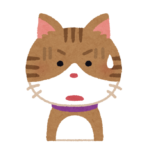
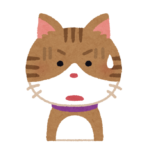
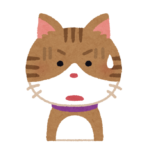
無料では使えないのか〜
と思う方もいるかもしれませんが、Midjourneyをうまく活用すれば利用料金分を回収することもできます。
たとえば以下のような稼ぐ方法があるかと思います。
Midjourneyを使って稼ぐ方法
- 生成画像をNFT化して販売する
- クラウドソーシングサイトでスキルを販売
シンプルに画像生成を楽しむだけも良いかと思いますが、せっかくなら月々の利用料分くらいは稼げると良いですね。
「【注意点あり!】Midjourneyを副業で活用する方法4選」でもMidjourneyを使って稼ぐ方法を解説しています。参考にしてみてください。
NFT化して販売する
生成した画像をNFT化して販売する方法もおすすめです!
AIを上手く活用することで、アート初心者でも高品質なNFTを簡単に作ることができます!
Midjourneyに加えて文章生成AIも使うことで、NFTのアイデアやコンセプトの企画からAIにおまかせできてしまいます。AIの力を借りて、アイデアも知識もないという方でもNFTを楽しむことができます!
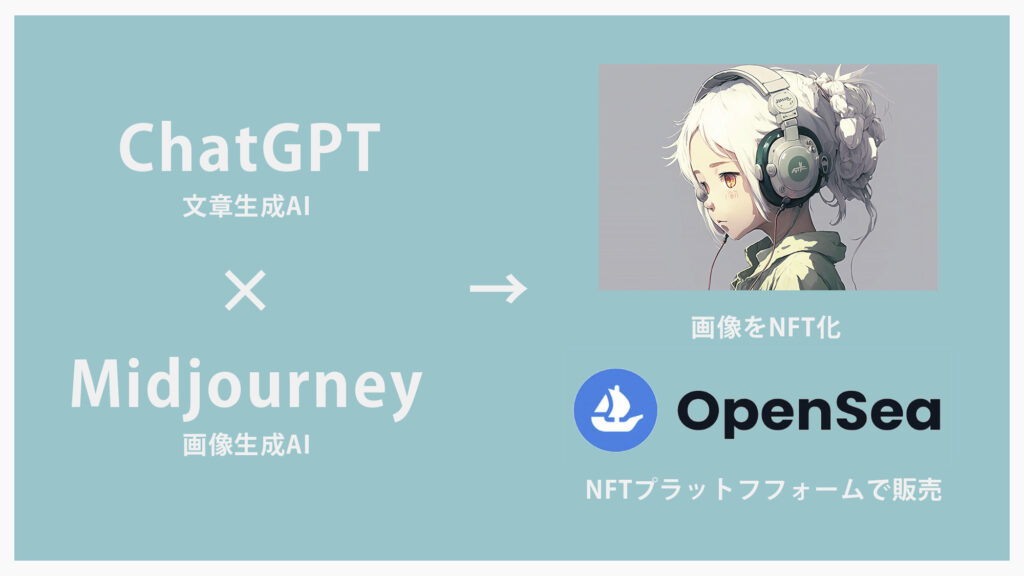
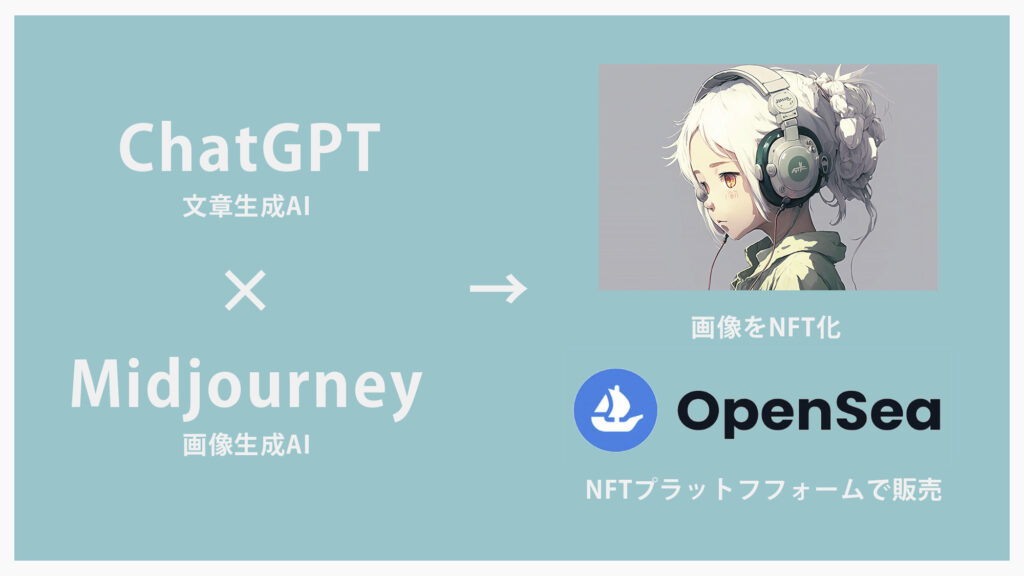
「AIテキスト・画像生成を使ってNFTアートを制作・販売する方法を解説」では上記の画像のように「ChatGPT×Midjourney×OpenSea」という組み合わせでAIを使ったNFTの販売方法を解説しています。
具体的な流れは以下のような感じです。
- ChatGPT
-
- 企画案を10個出す
- アイデア選定
- Midjourneyで使う英文プロンプトの作成
- Midjourney
-
- ChatGPTで作ったプロンプトを使いNFT化する画像を生成
- OpenSea
-
- Midjourneyで作った画像をNFT化
- NFTを出品
難しい部分を全てAIを使っておまかせできるので、知識もなく販売するものもないという方でもすぐにNFT販売を楽しめます。
ただしNFT販売は商用利用にあたるので、Midjourneyの場合は、月額約10ドルの有料プランへ加入する必要があります。
まずは1ヶ月お試しで、NFTを出品できたらMidjourneyはすぐ解約でもOKです。


そもそも10ドル分をかけて使う価値があるかと思います。
ですがせっかく使うなら料金分を回収したいという方は、紹介した方法を試してみると良いかと思います。
詳しくは「Midjourneyの料金はいくら?【有料ですが無料相当で使う方法】」でも解説しているので、参考にしてみてください。


クラウドソーシングサイトでスキルを販売
たとえばココナラやランサーズといったクラウドソーシングサイトでは、画像生成AIを使った案件が増え始めています。
ランサーズ公式の月間トレンドワードを見ても、画像生成が注目されているのが分かるかと思います。
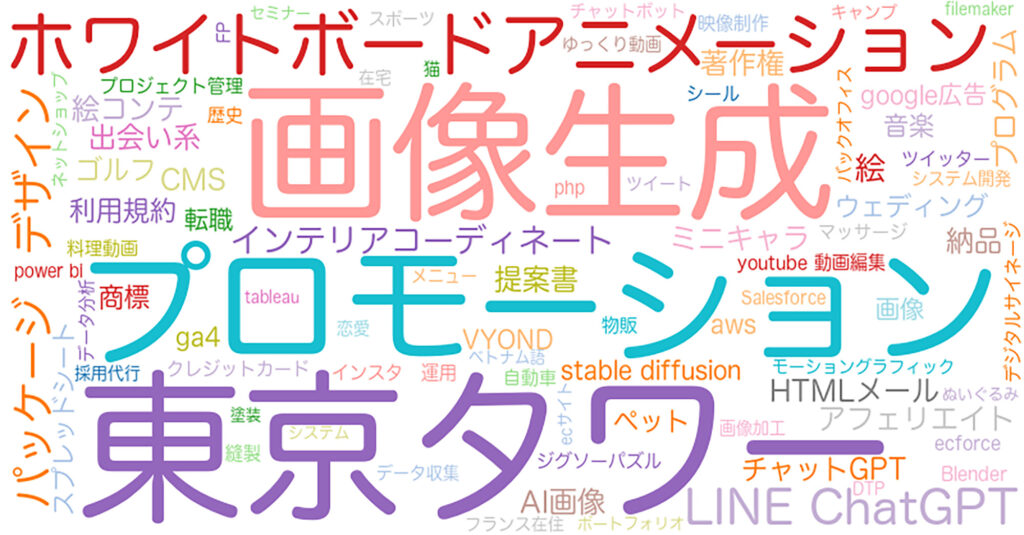
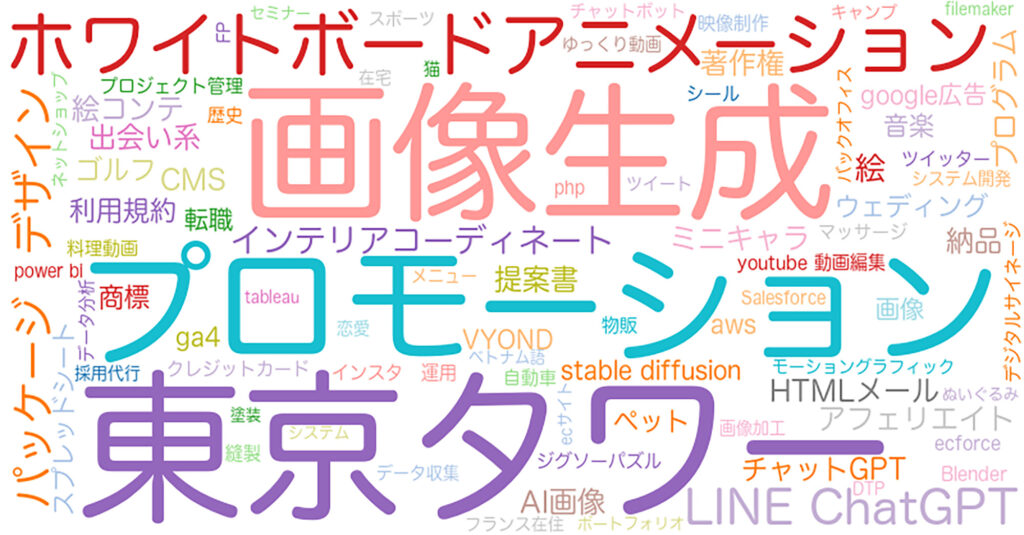
案件の内容は「画像生成AIで作った画像を納品」や「画像生成AIの使い方をレクチャーしてください」などさまざまです。話題の美少女生成の案件もあったりします。
アカウント登録は無料でできるので、気になる方は実際に案件をチェックしてみてください。
リアルな画像生成はSeaArt AIなど他の画像生成AIの方が得意だったりするので、Midjourneyに限らず色々な画像生成AIを試してみると良いかと思います。


【初心者はここから】Midjourneyの始め方の手順


Midjouneyの始め方の手順は以下の通りです。
Midjouneyの始め方
- Discord(ディスコード)アカウントの作成
- メールアドレスの認証
- Midjourneyへ参加
スマホ版のはじめ方はこちら
》【スマホ版アプリ】Midjourneyの始め方と使い方、活用方法も解説!


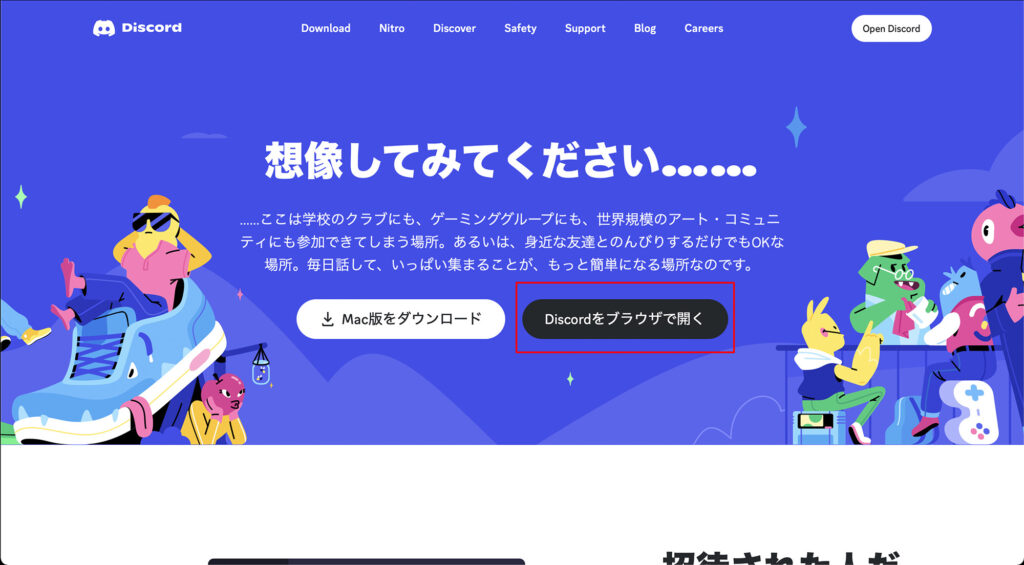
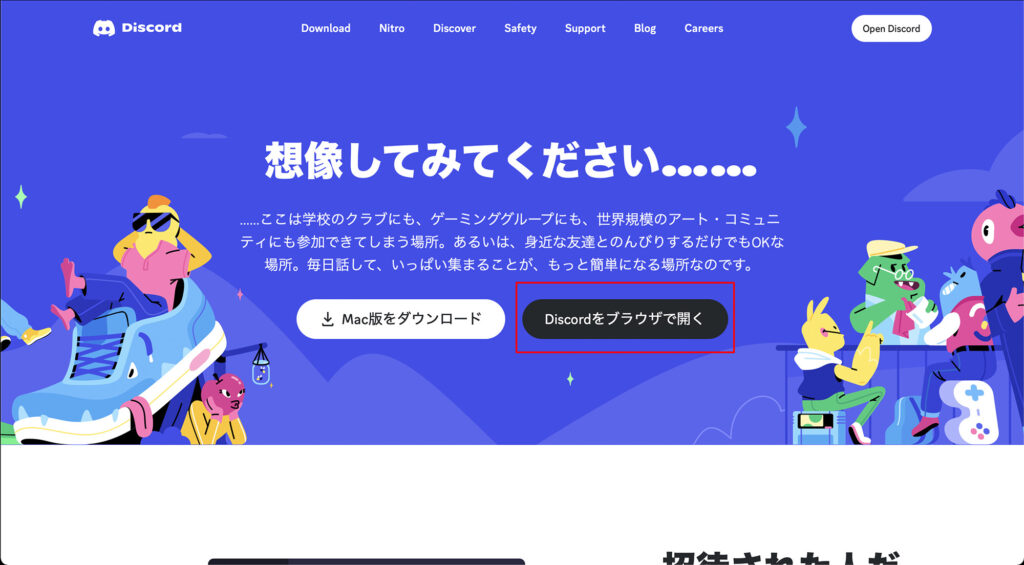
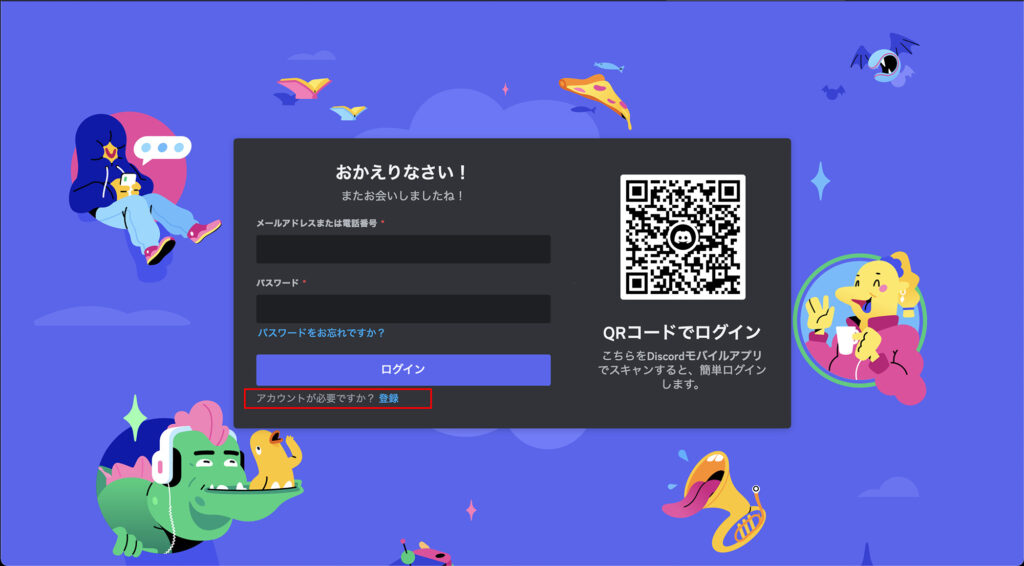
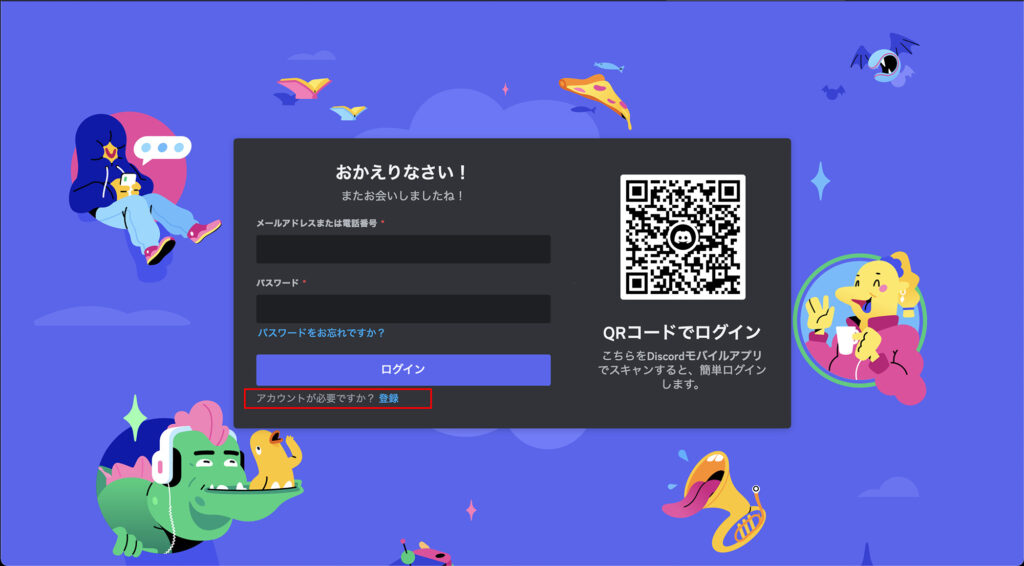
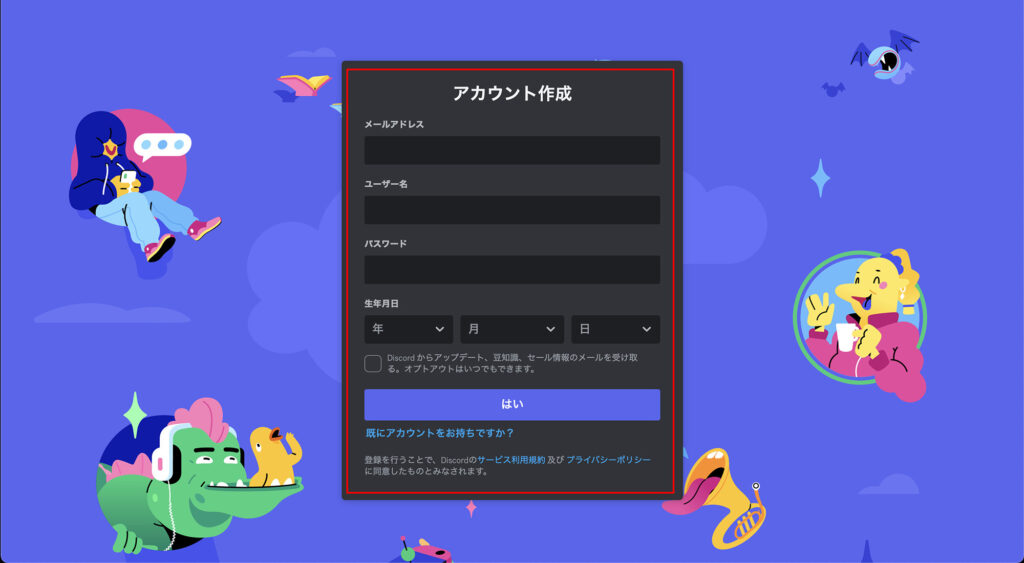
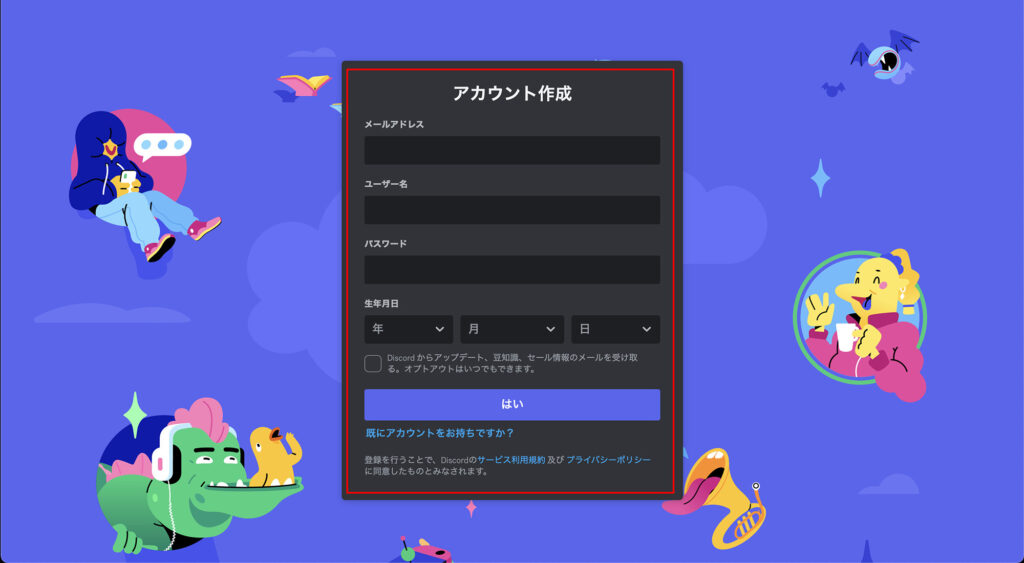
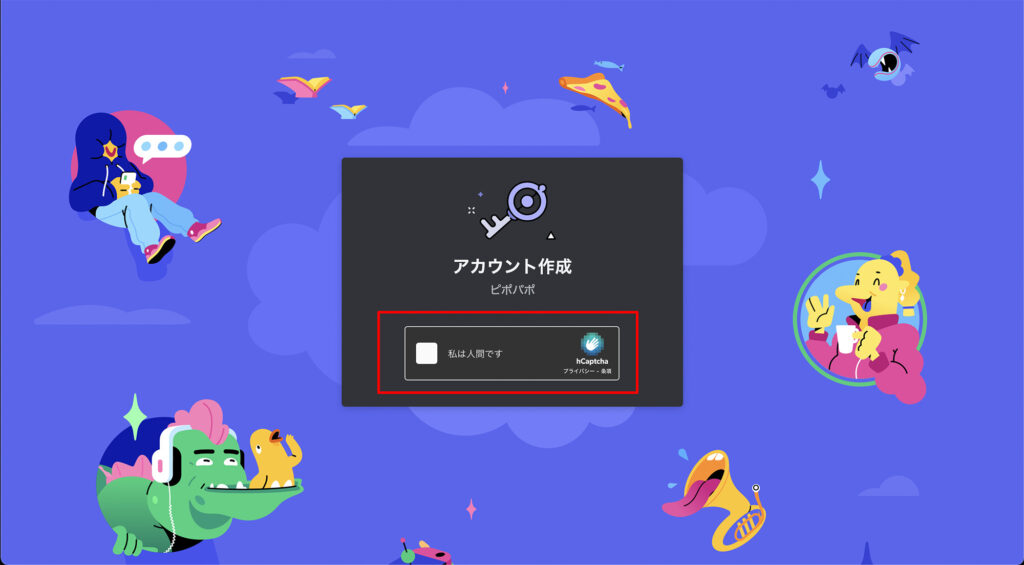
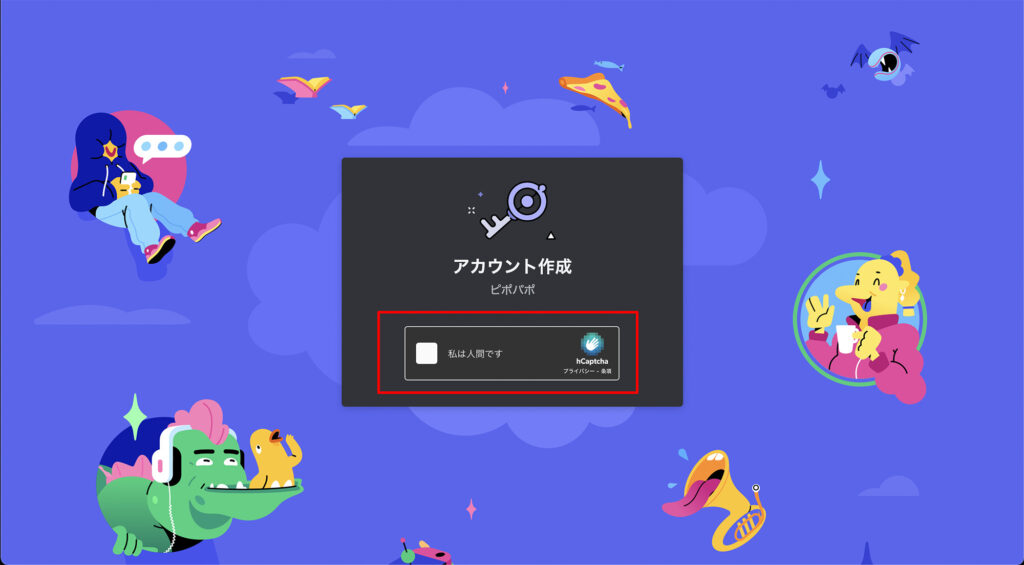
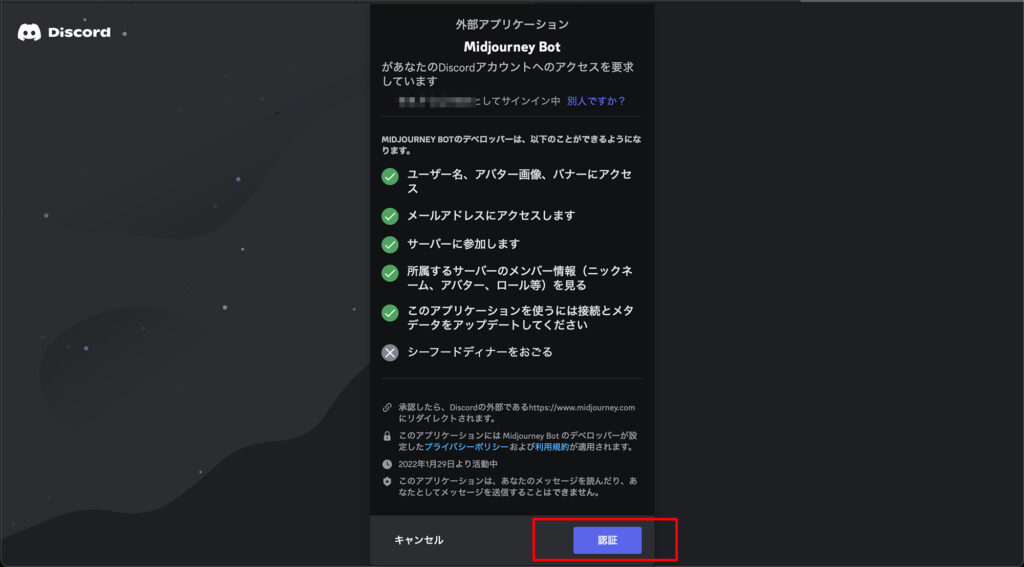
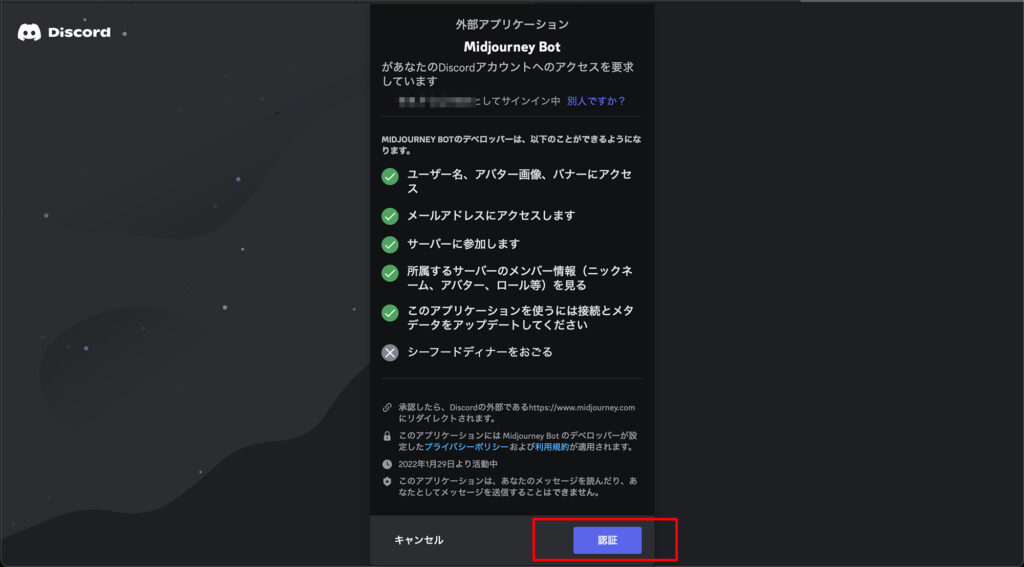
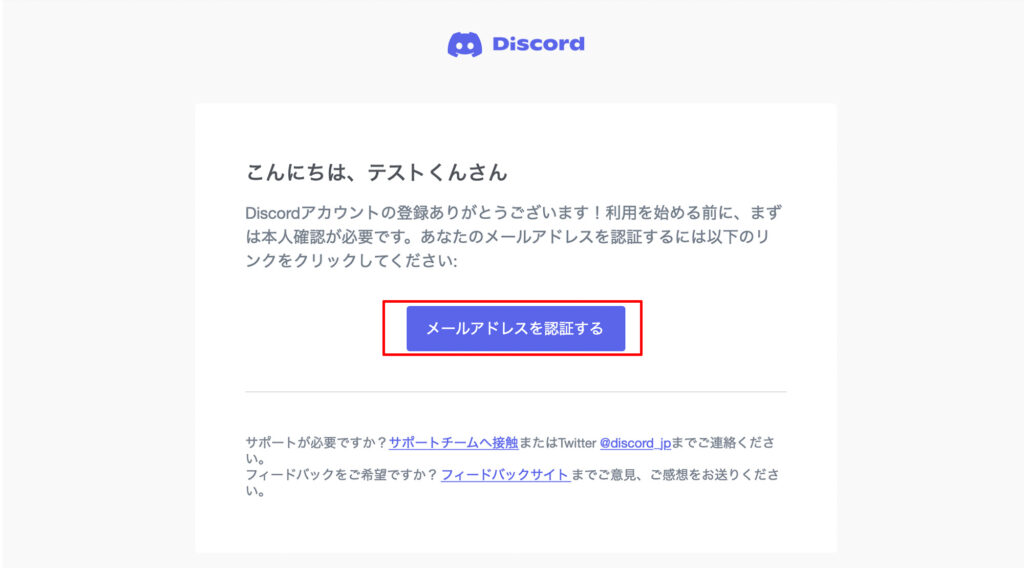
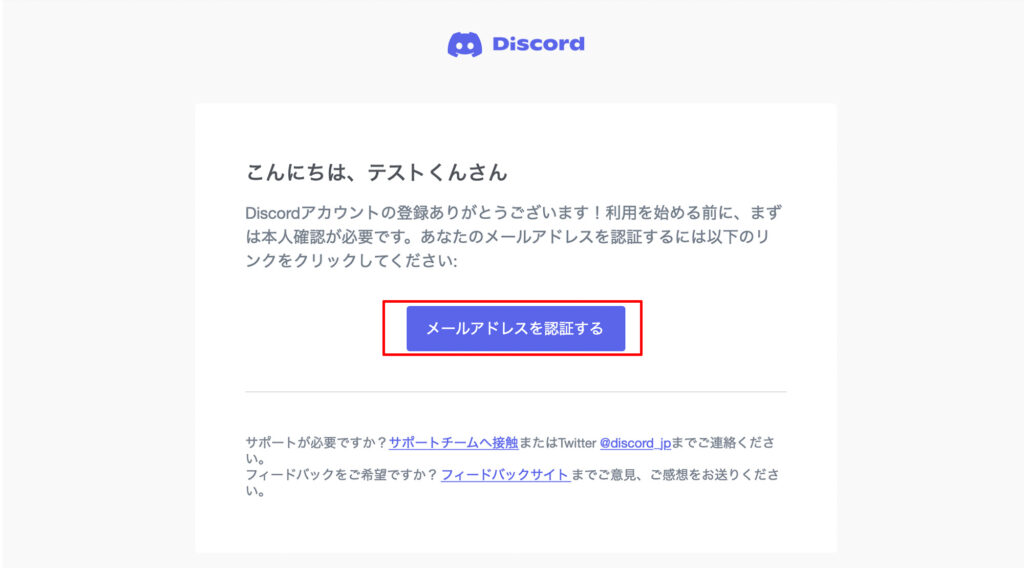
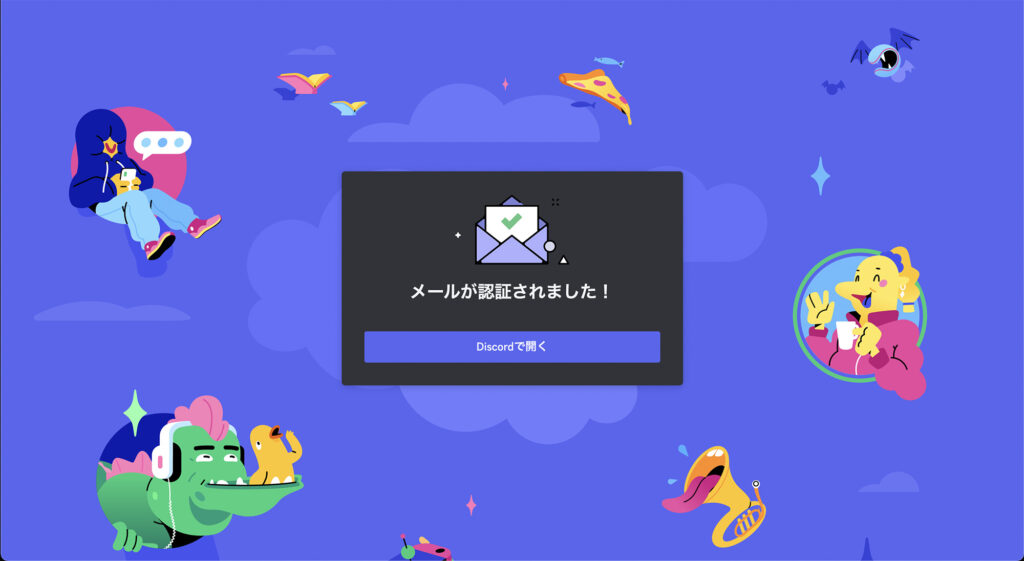
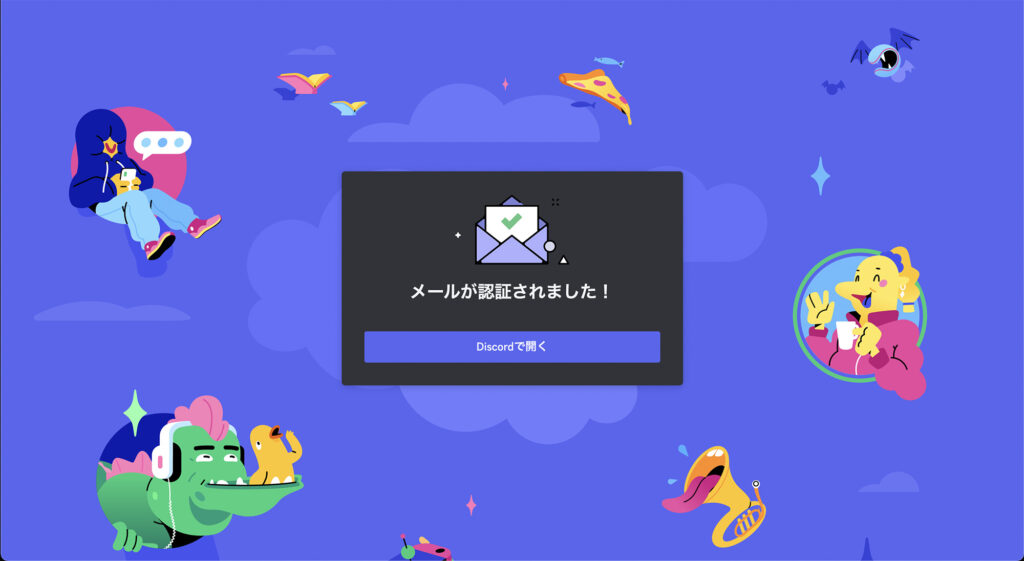
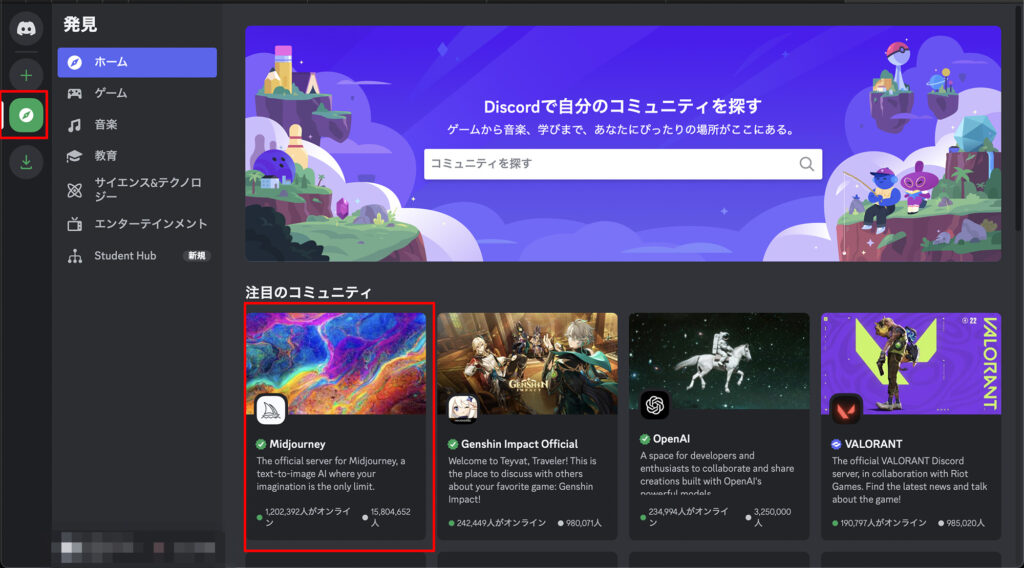
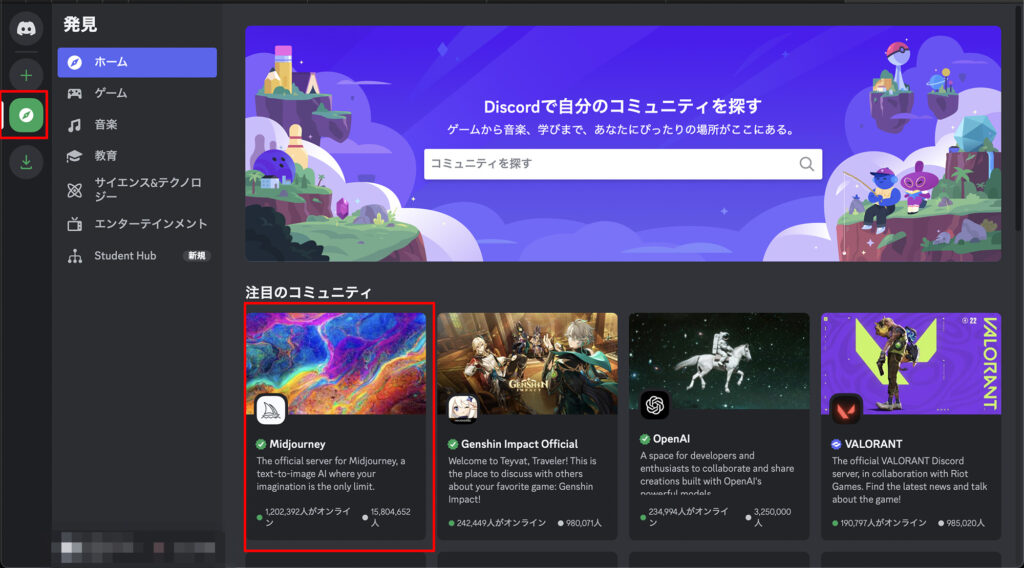
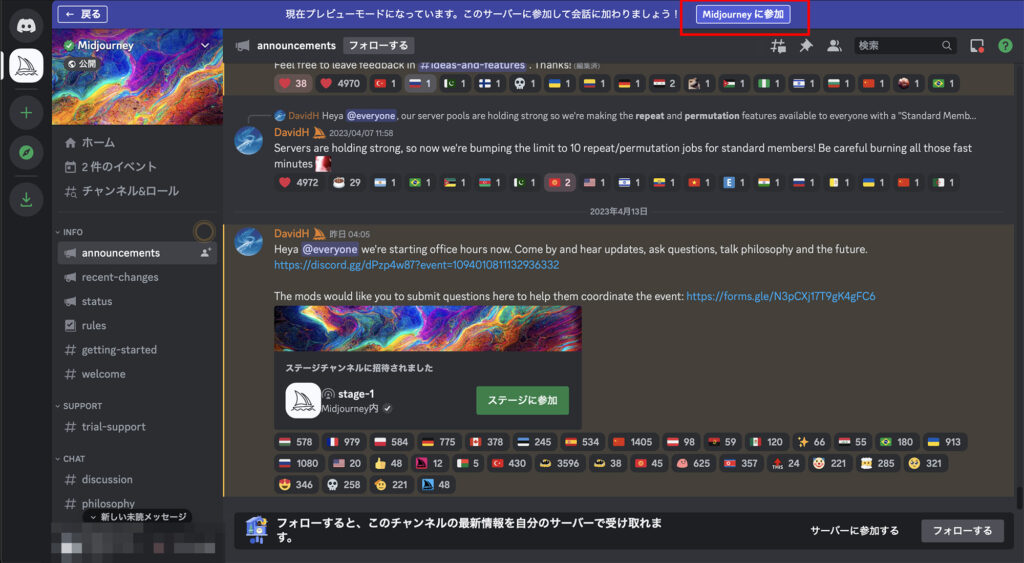
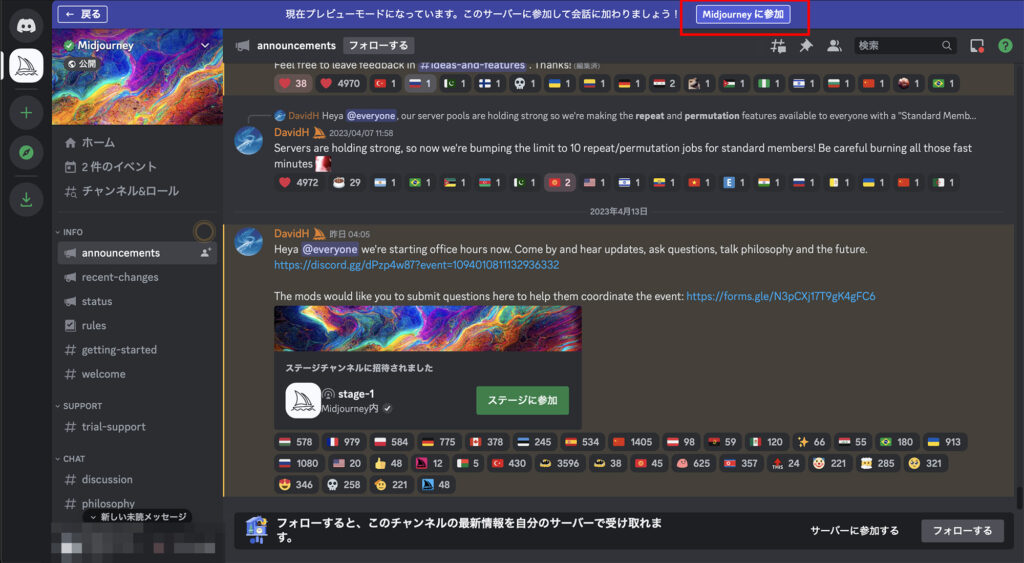
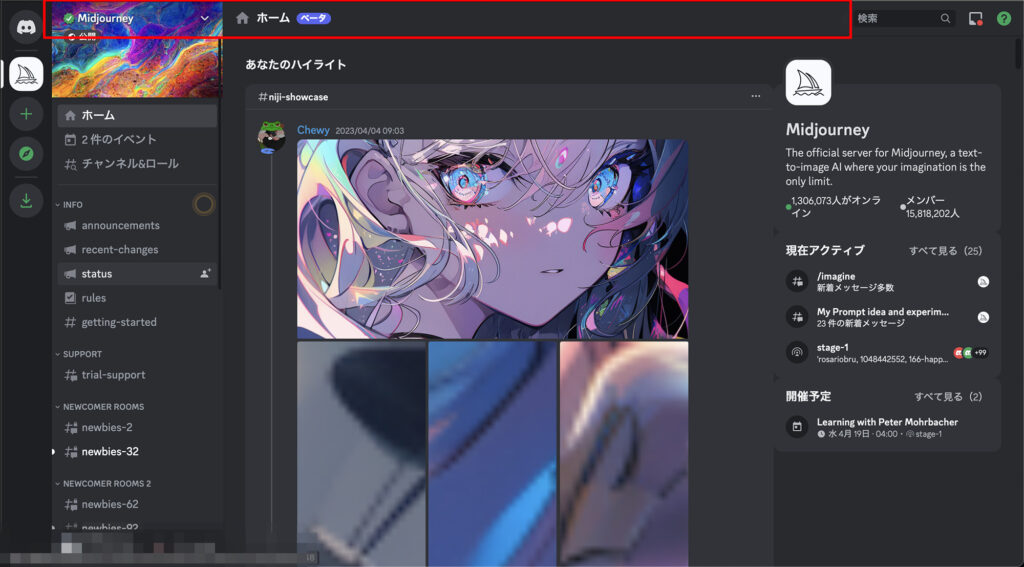
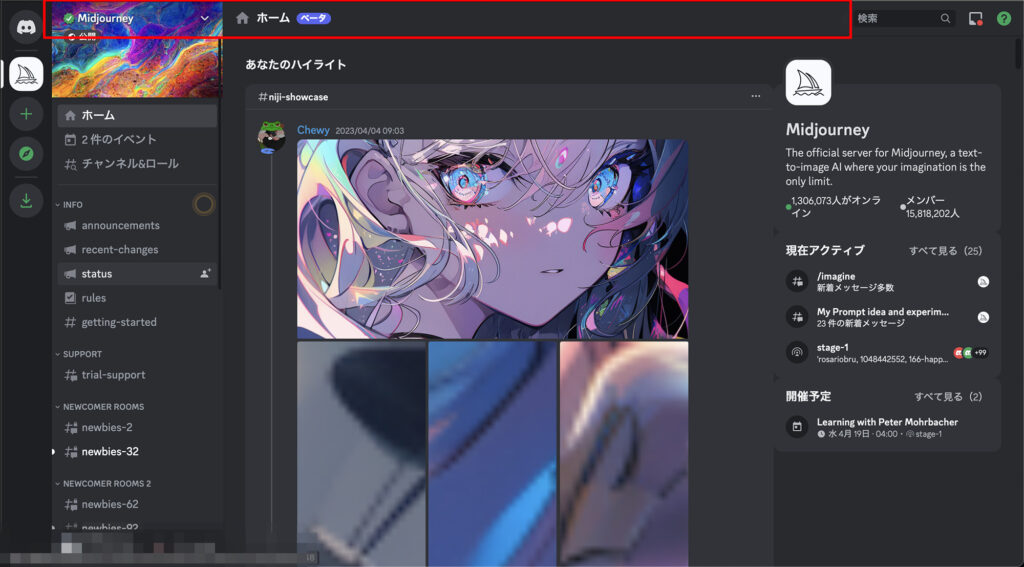
サブスクリプションへの登録方法
サブスクリプションの登録は、ディスコード登録後にコマンドを使って行えます。
まず画面下のプロンプト入力部分に、コマンド「/subscribe」を入力し送信します。
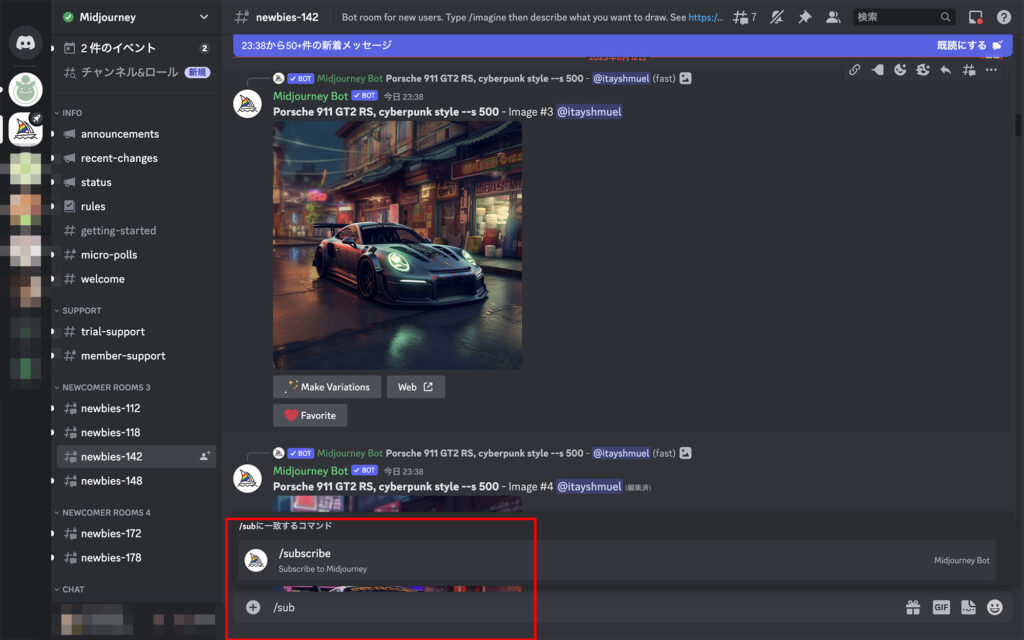
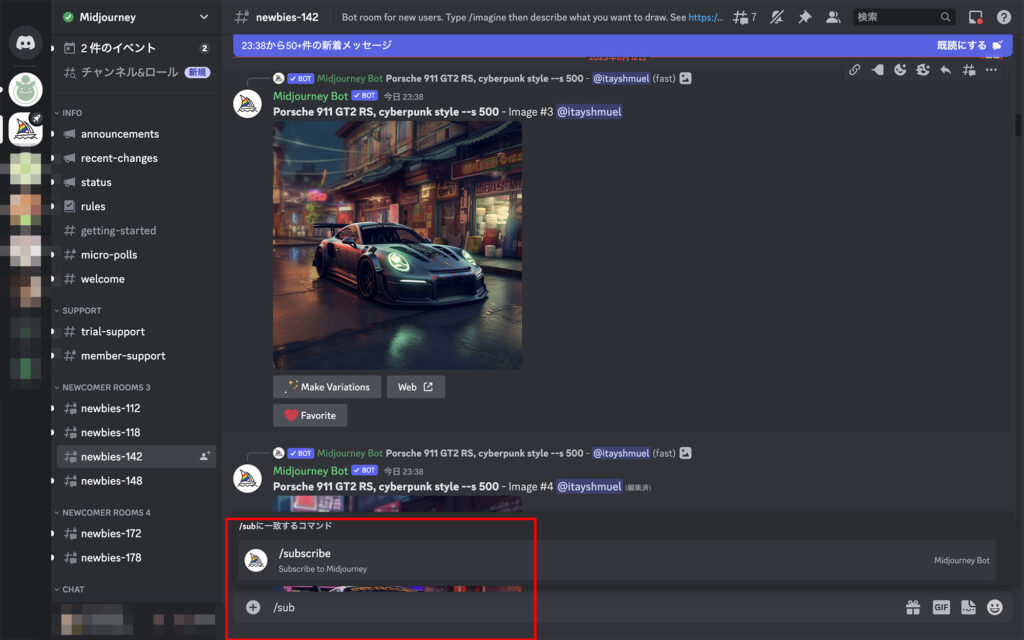
Midjourney botからコメントが届くので「Open subscription page」をクリックします。
ちなみにこのコメントは自分のみに表示されています。
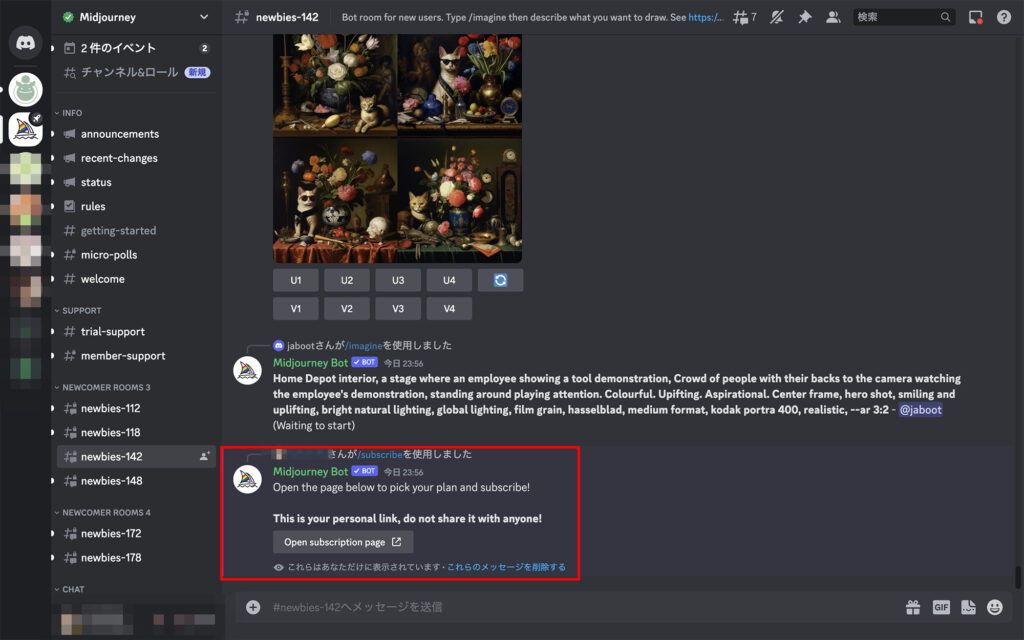
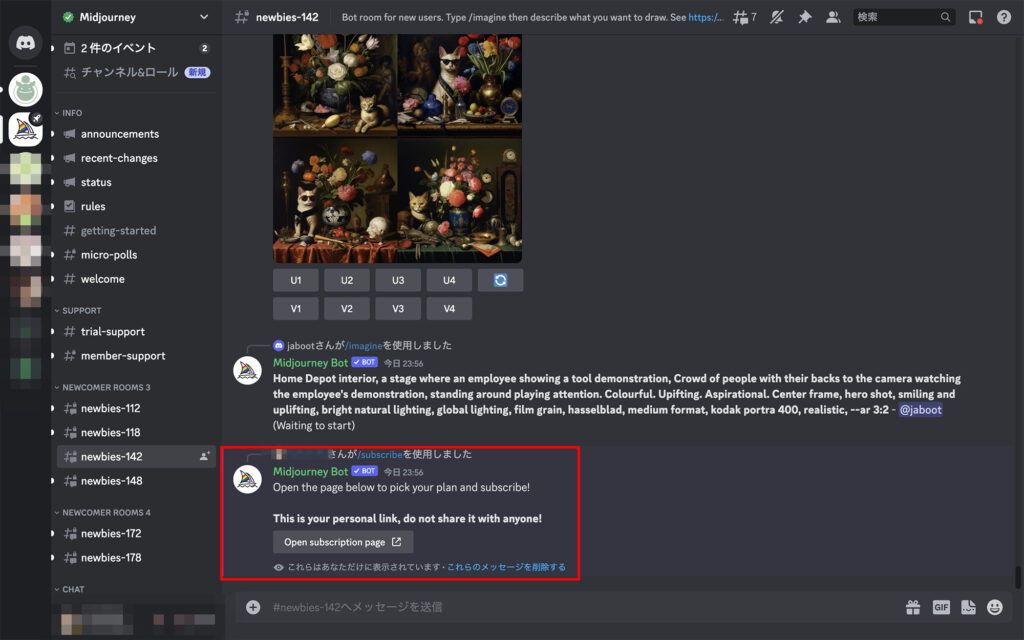
ブラウザでサブスクリプションページが開くので、好きなプランで登録します。
画像ではすでにBasic Planに登録されています。
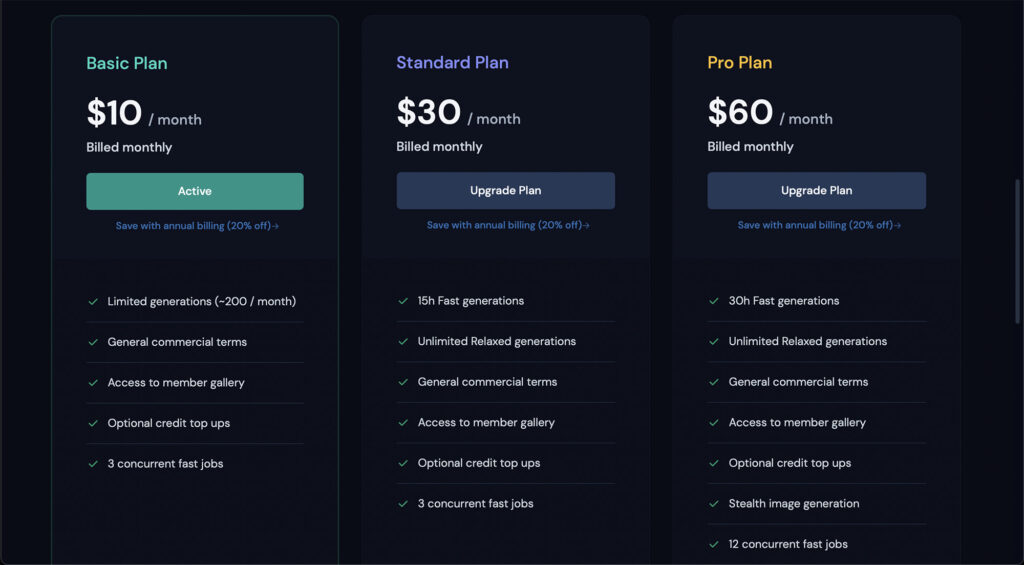
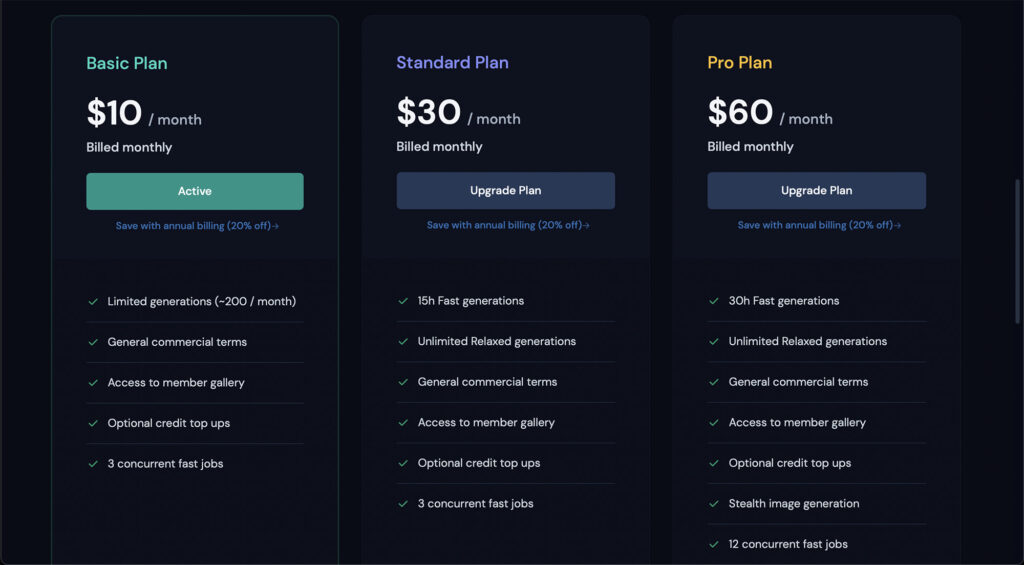
プラン登録後はサブスクリプションページでプランの詳細や請求、支払い情報を確認できます。
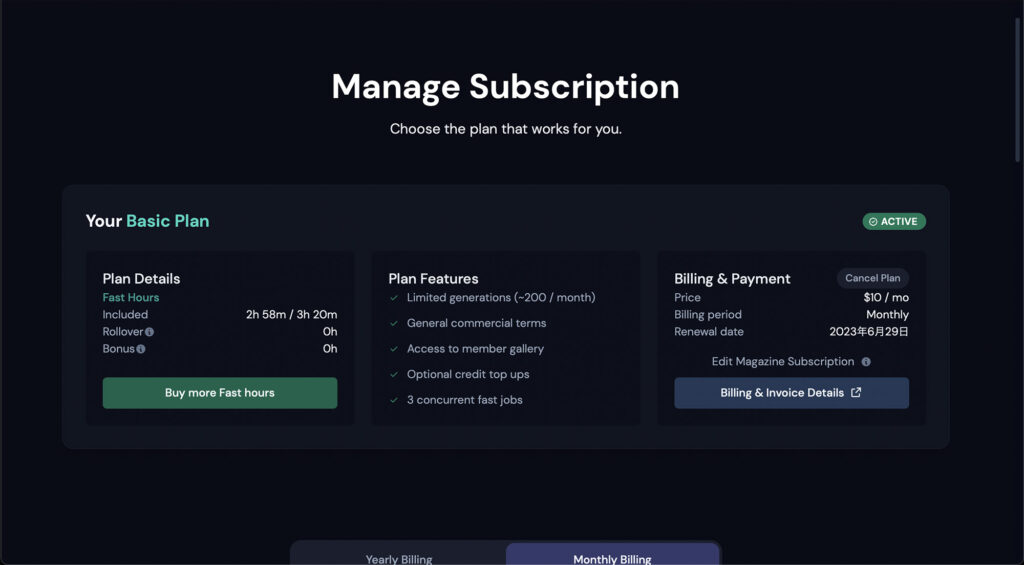
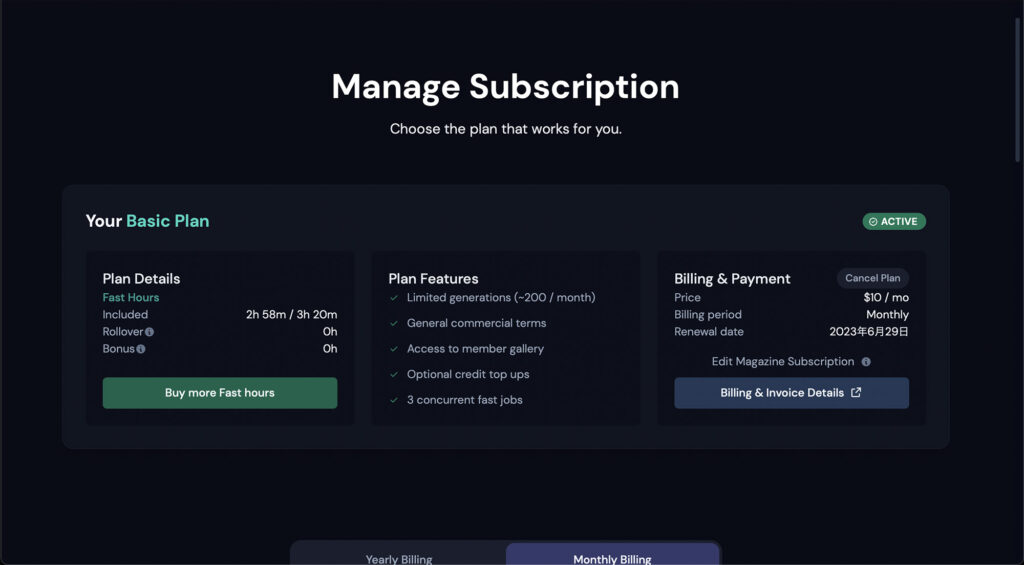
Midjourneyの基本的な使い方
Midjourneyの基本的な使い方は以下とおりです。
Midjourneyの使い方
- チャットルームに参加
- プロンプトを入力し画像を生成
- 画像のブラッシュアップ or 高解像度で書き出し
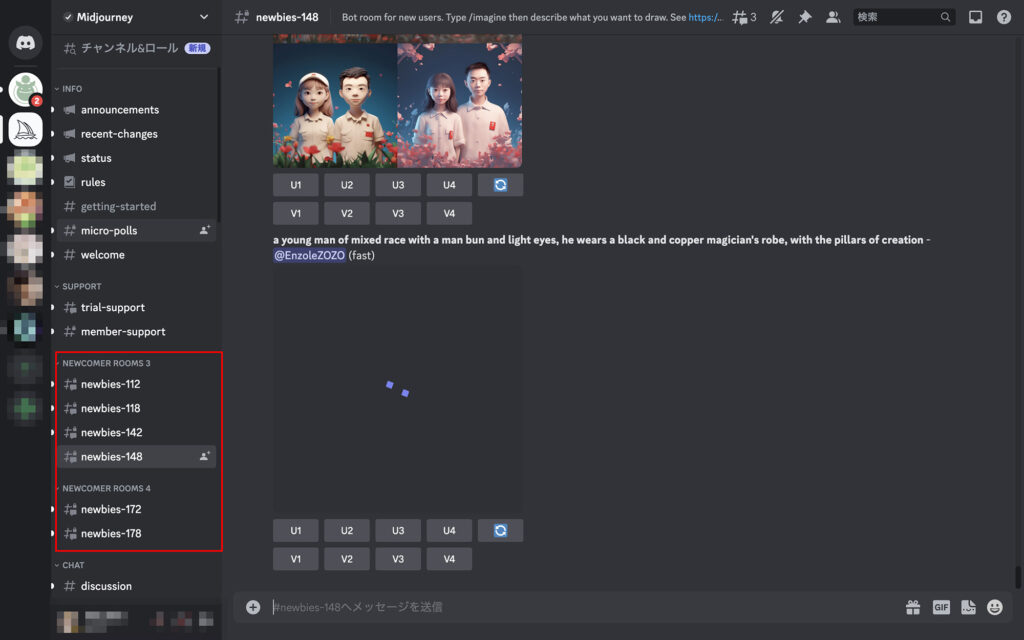
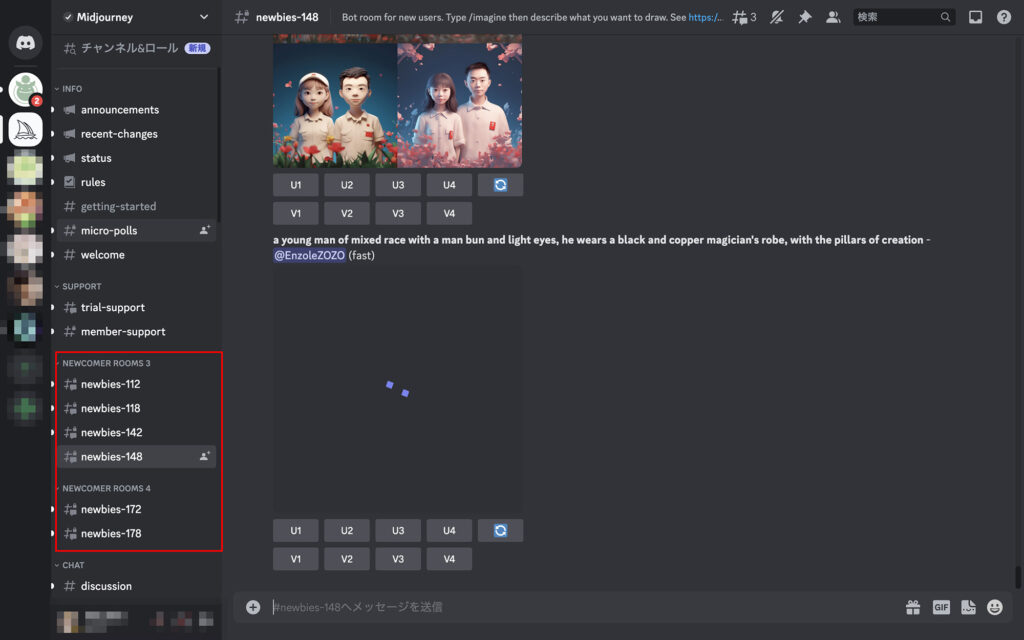
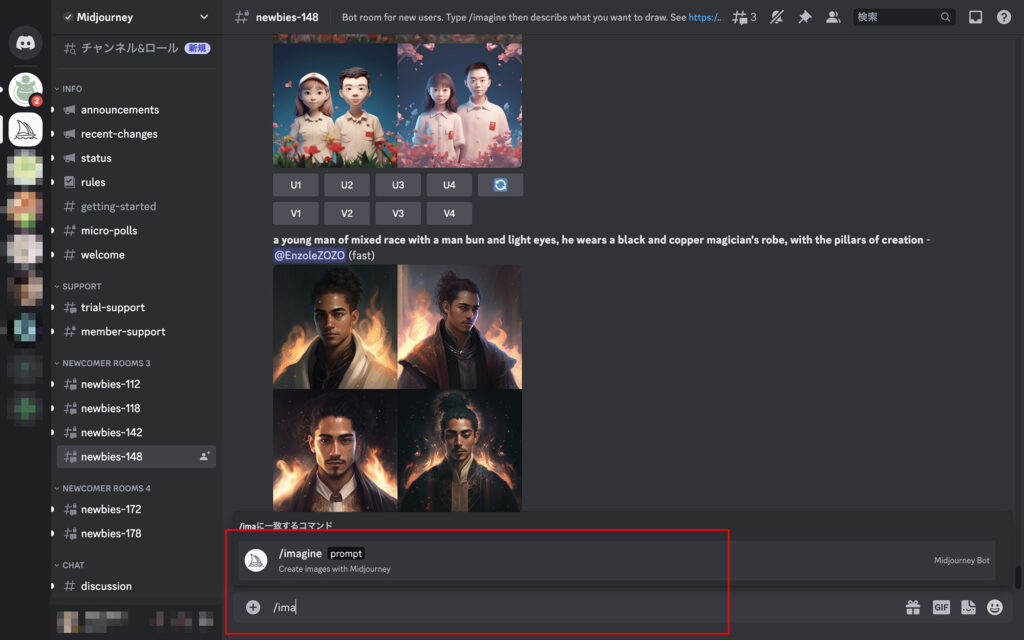
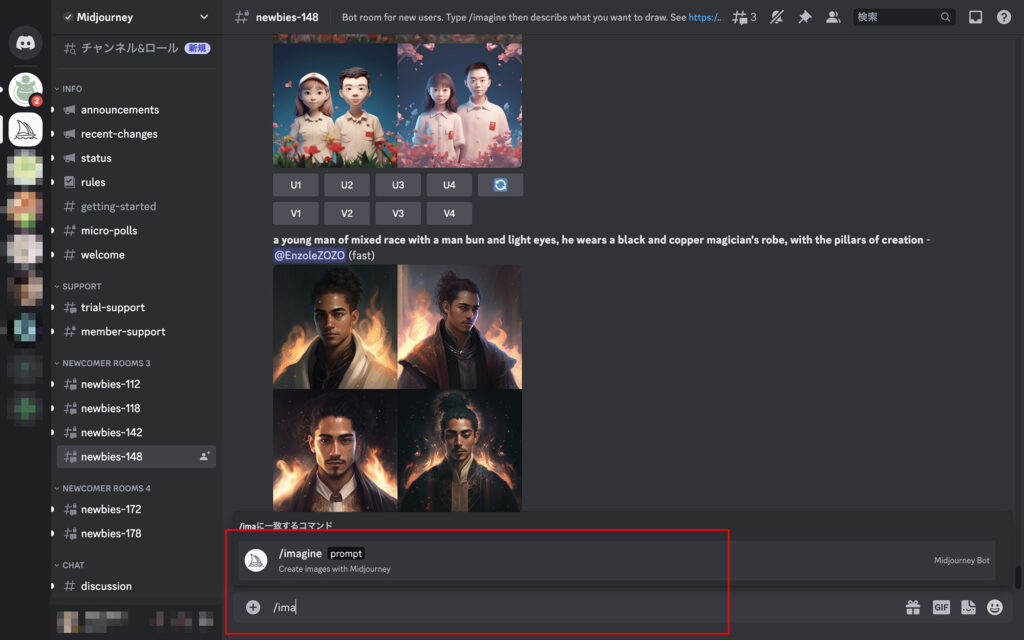
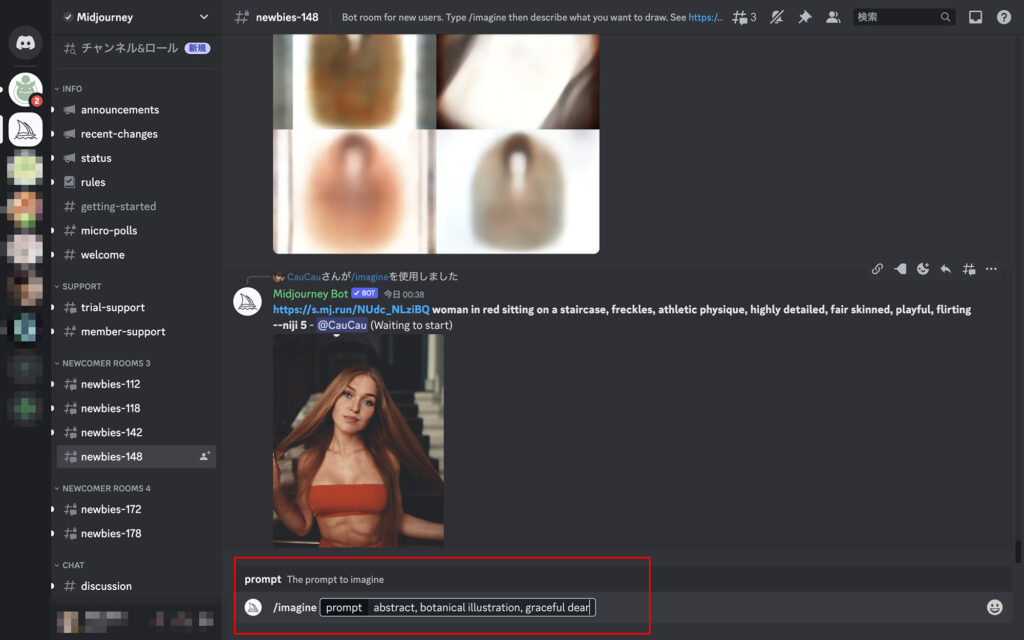
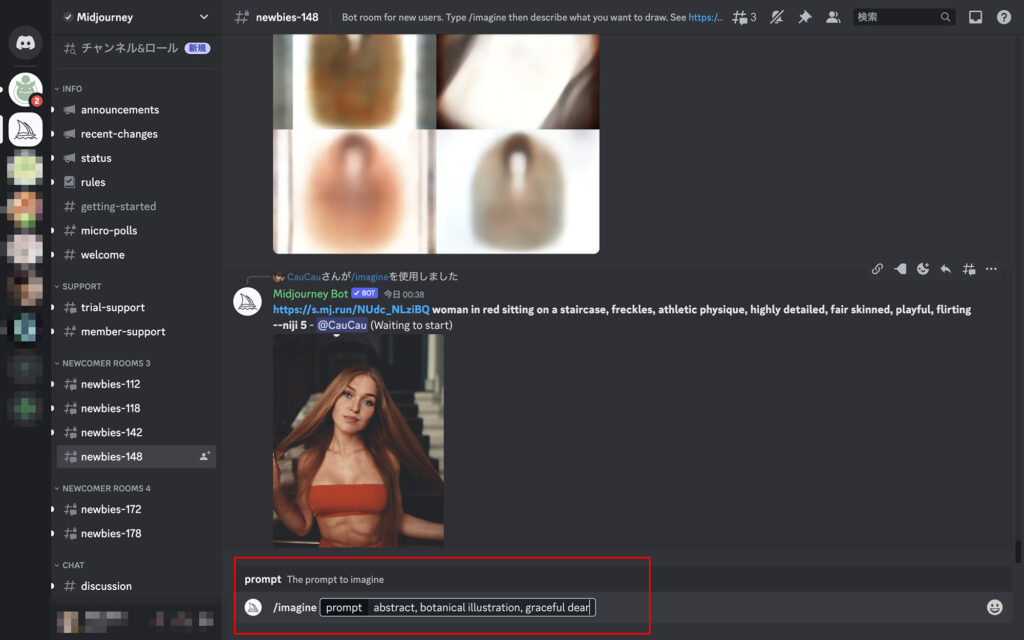
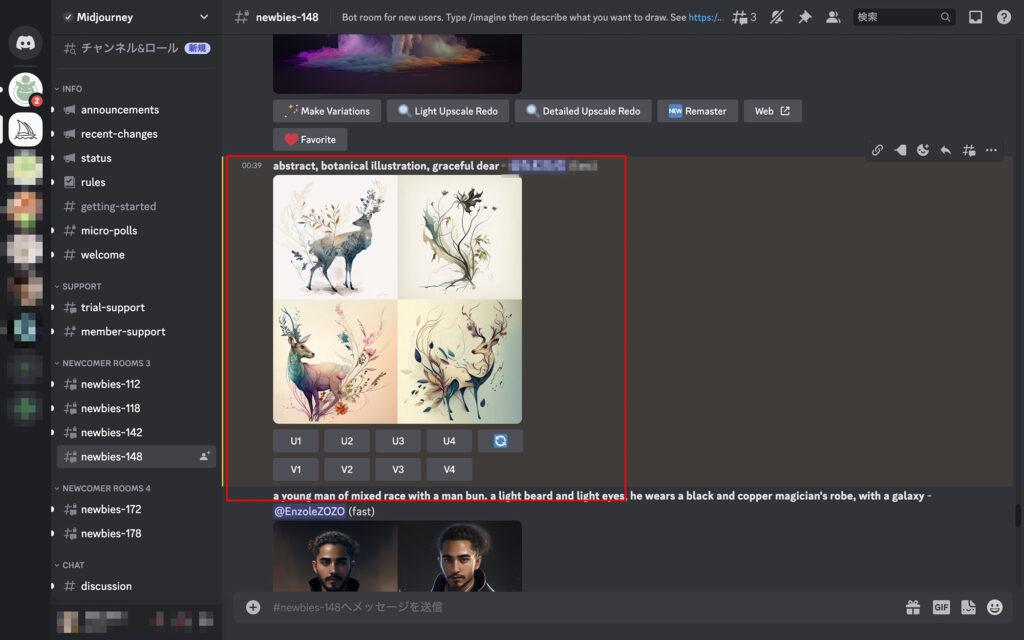
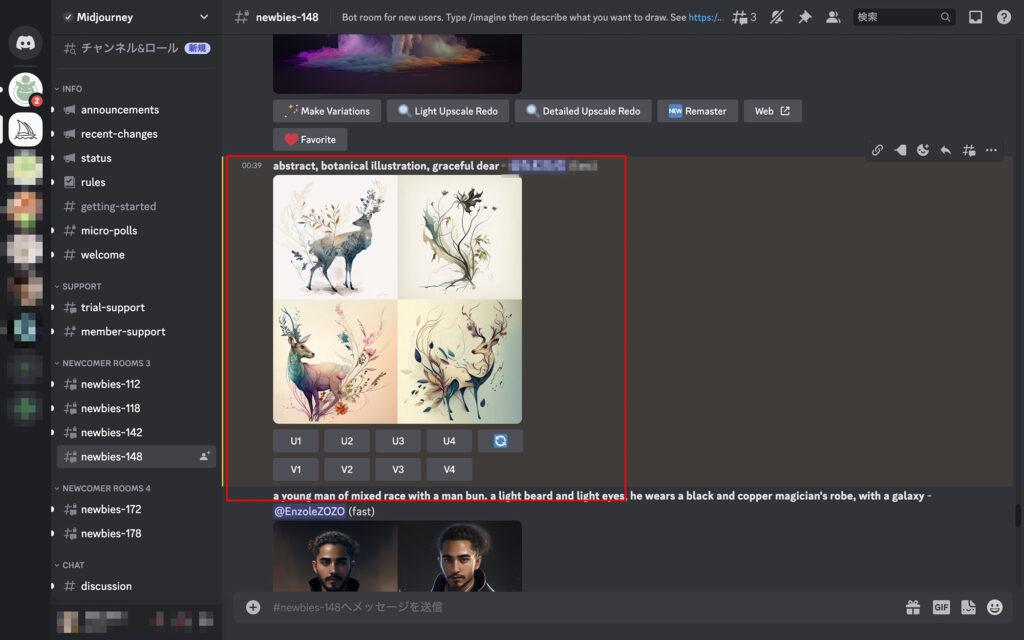
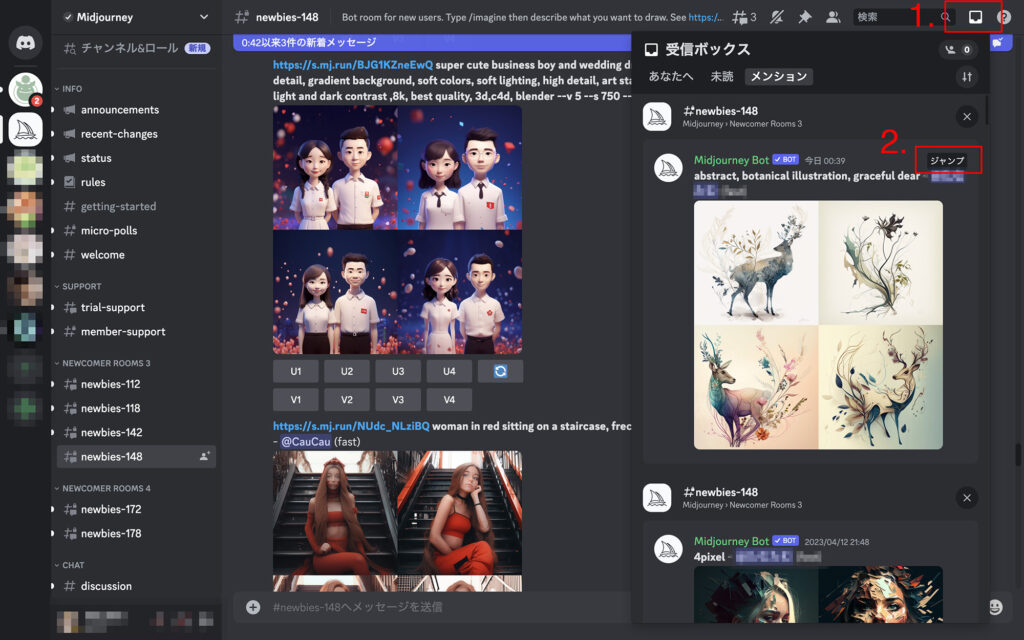
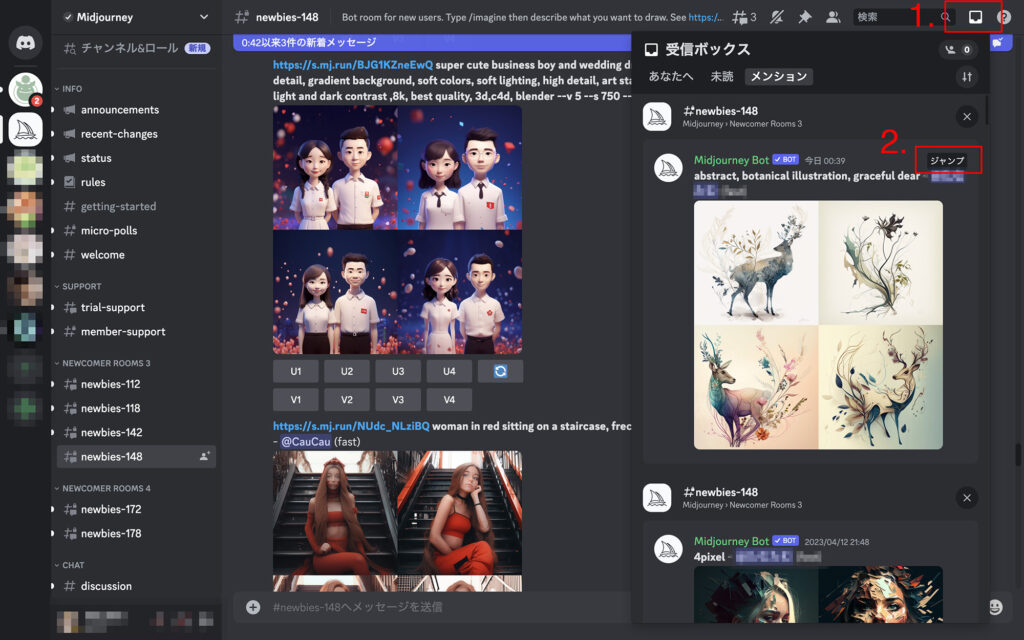
・「U○」→高解像度の画像の生成
・「V○」→バリエーションの生成
数字部分は以下画像を参照にしてみてください
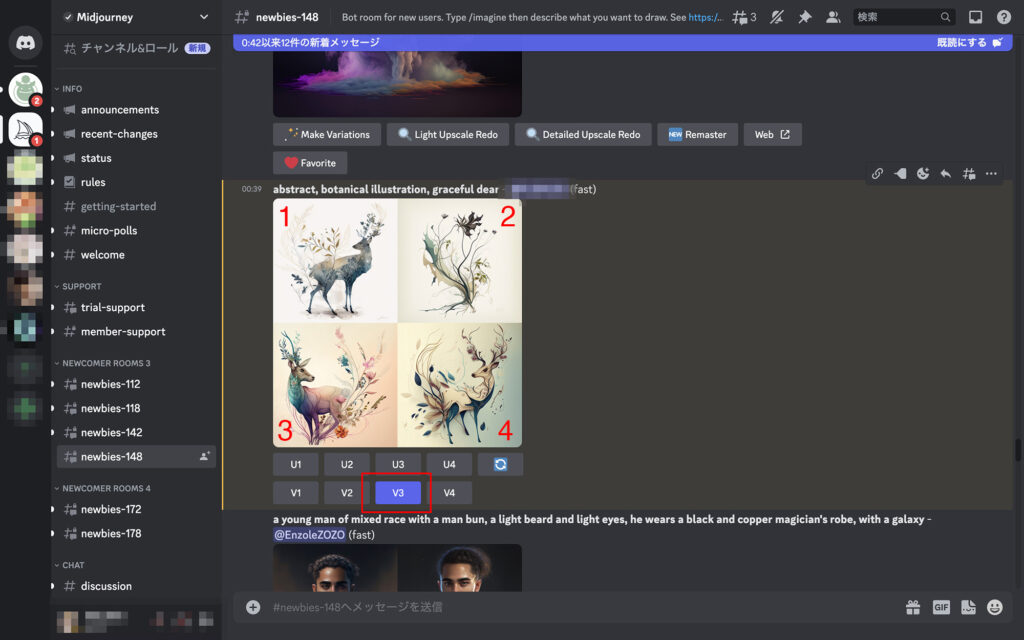
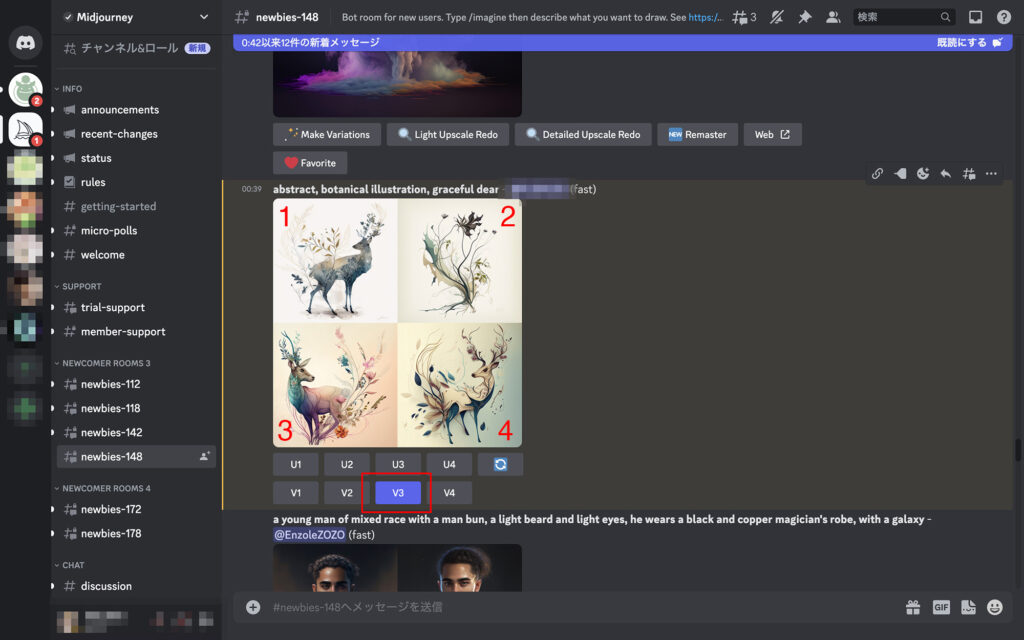
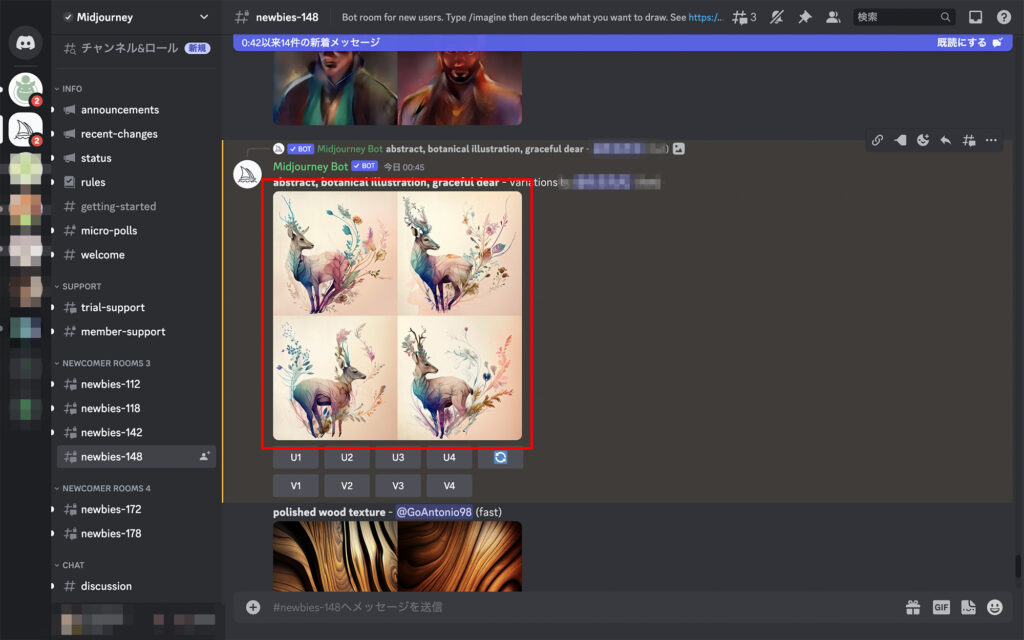
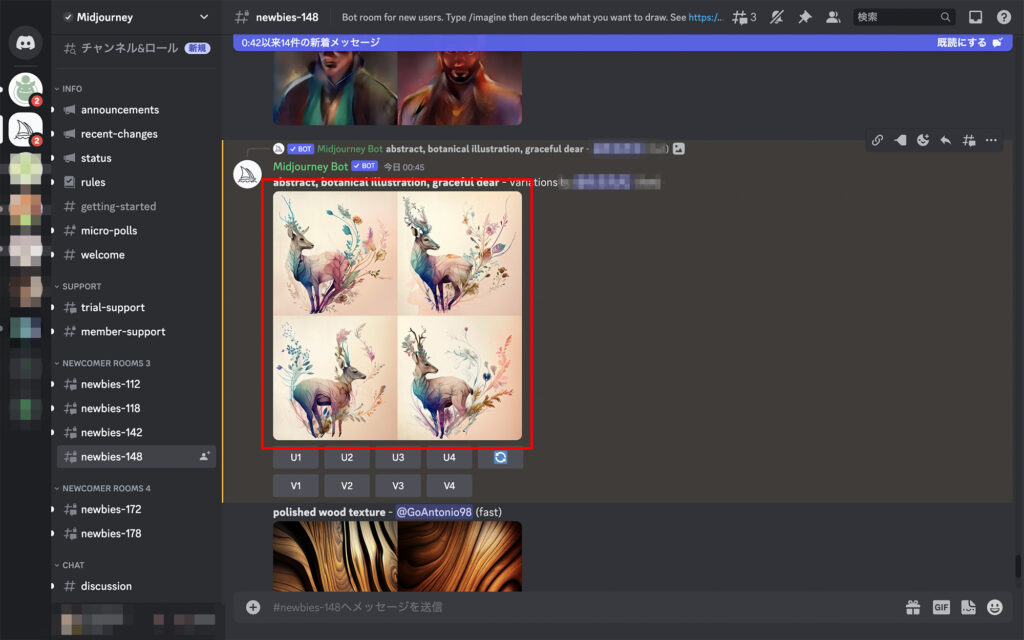
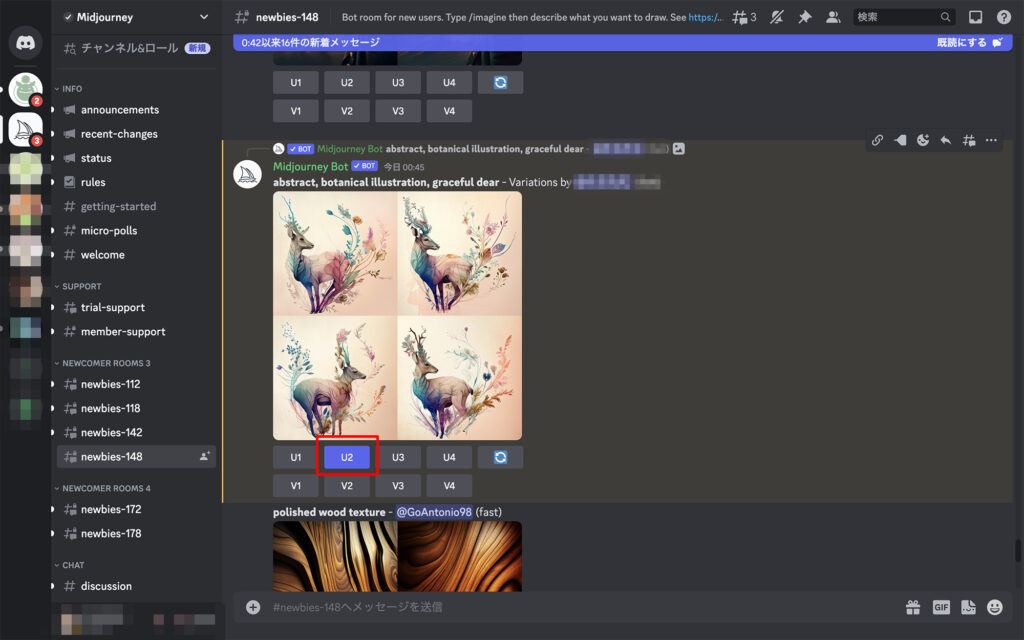
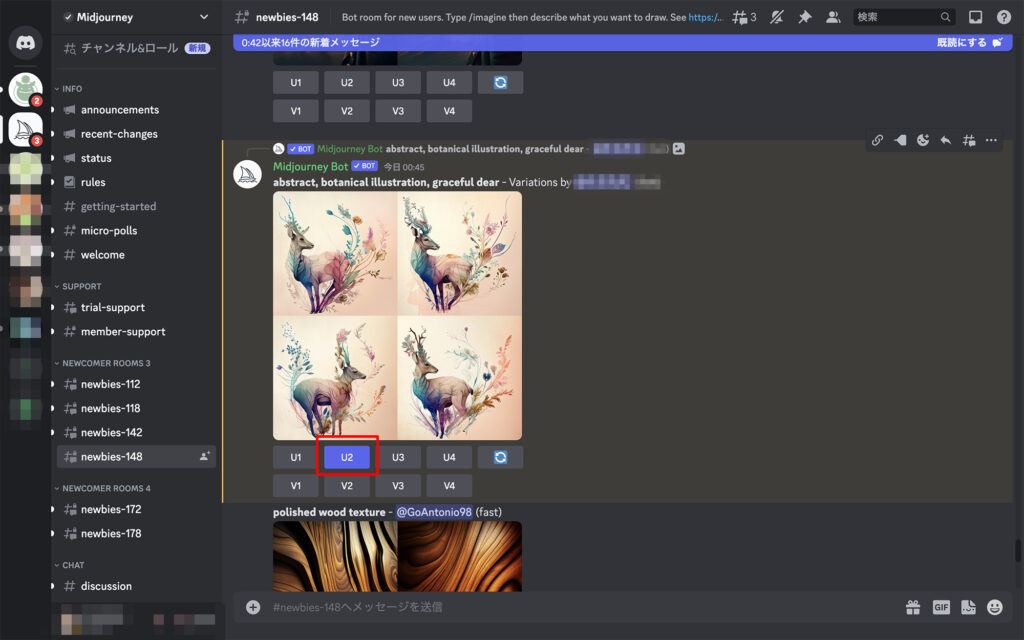
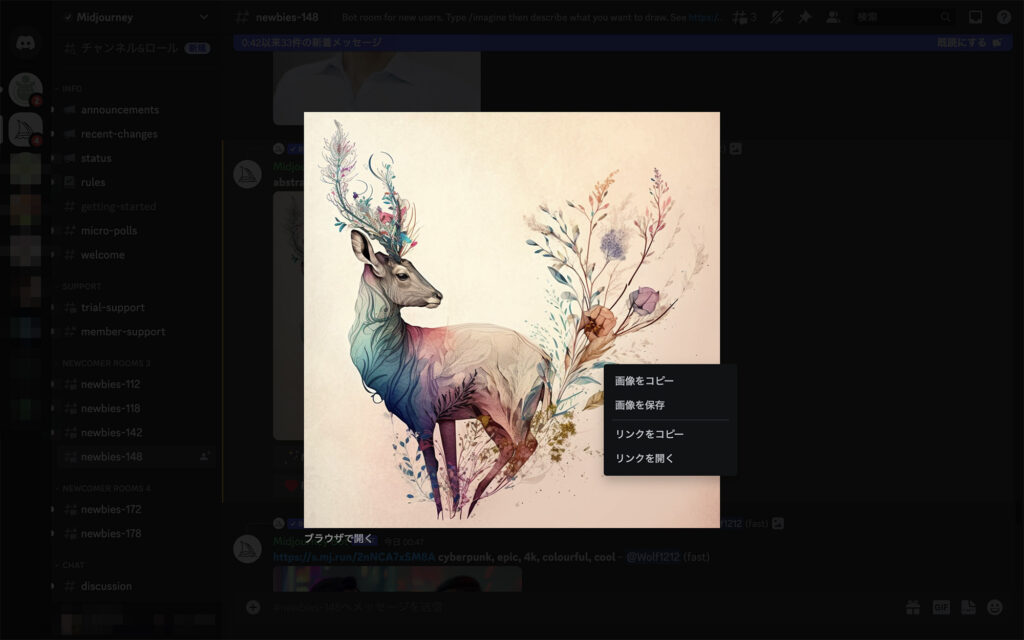
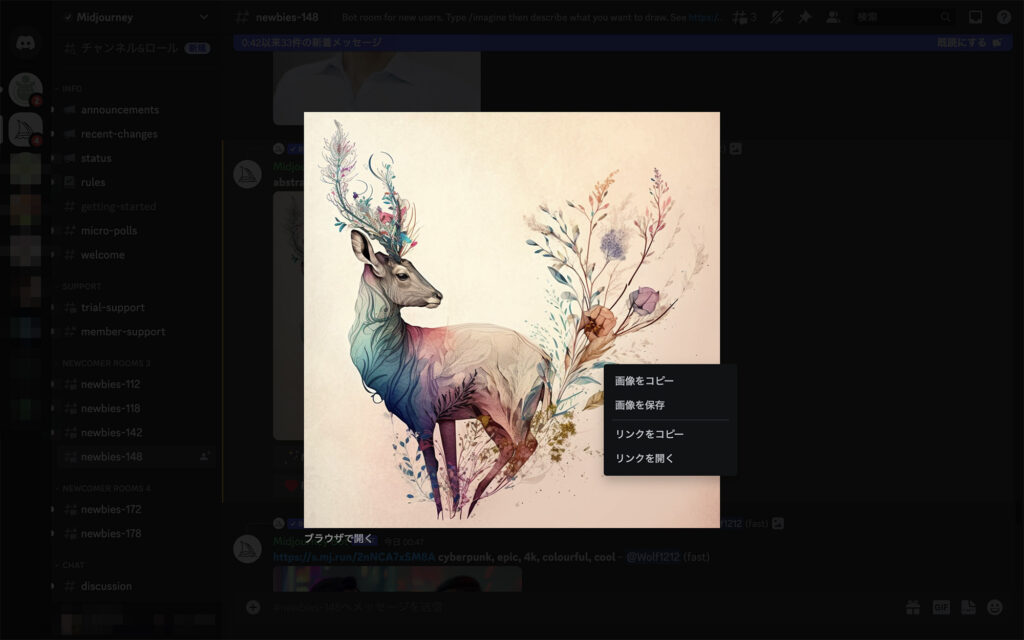
以上がMidjouneyの基本的な使い方となります!
Discord(ディスコード)インターフェースも見やすく、初心者の方でも使いやすくなっています。
注意点としては、自分の生成した画像がチャットで流れていき見逃しやすいので、「メンション」から生成した画像へジャンプすると良いかと思います!
自分のプロンプトを確認する方法
- 「受信ボックス」→「メンション」→「チャットへジャンプ」
同じプロンプトでもう一度生成する方法
生成した画像がイマイチで、もう一度同じプロンプトで画像を生成したいときもあるかと思います。
Midjourneyではリロードボタンを押すだけで、同じプロンプトで画像を生成できます。
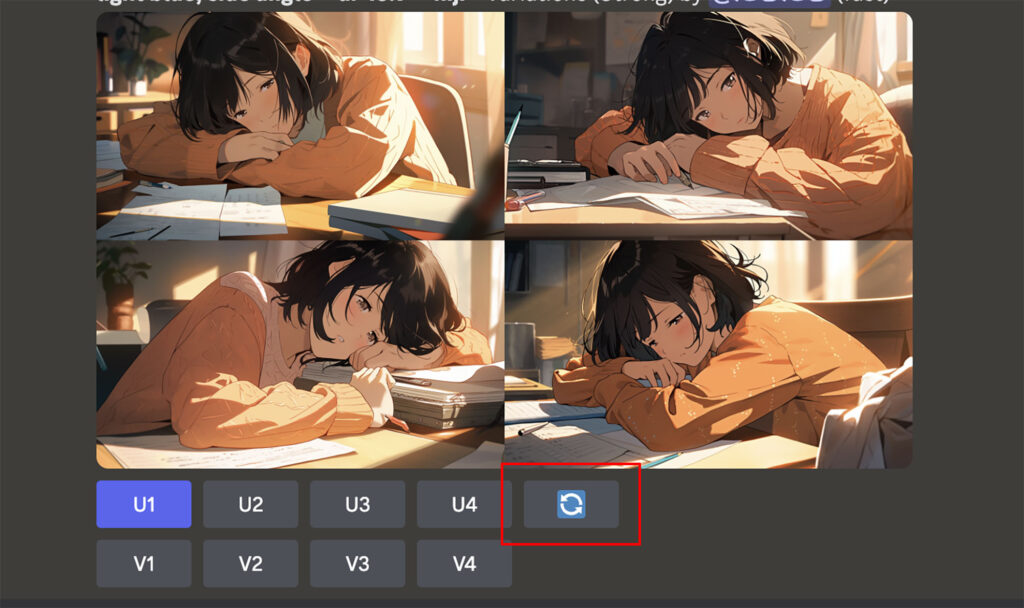
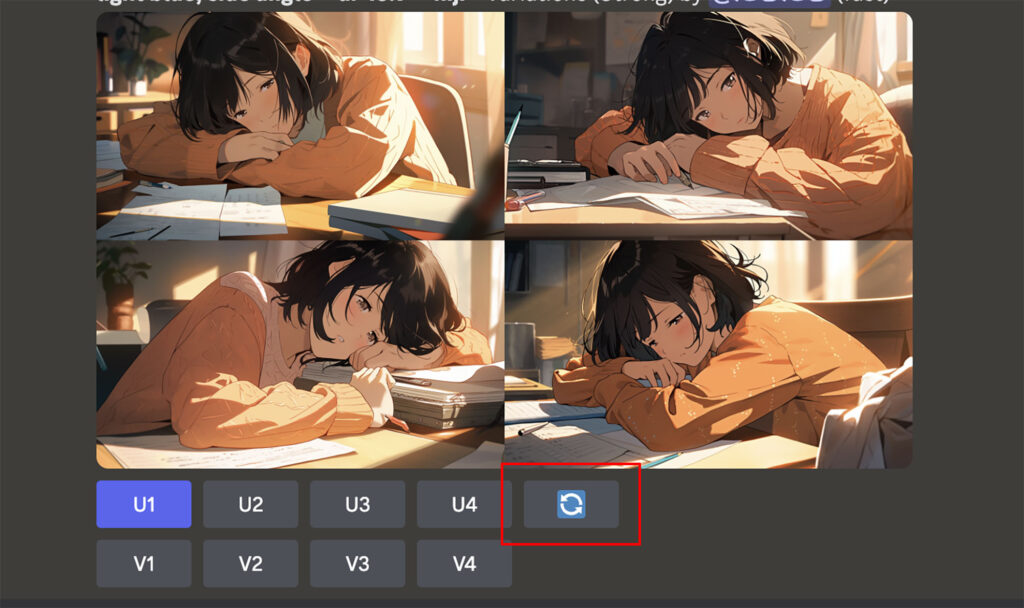
同じプロンプトでも生成のたびに画像は微妙に変化します。
気に入ったものが生成できるまで、何度か同じプロンプトで試してみると良いかと思います。
写真をイラスト化する方法


Midjourneyではdescribe機能を使うことで、写真をイラスト化できます。厳密に言うと写真を一度「プロンプト化→生成されたプロンプトから画像を生成」という手順でイラスト化できます。
たとえば自分が撮影した写真をAIを使いイラスト化することができます。自分の自撮りをイラスト化してSNS等のアイコンに使えたりもしますね。
詳しいやり方は以下の記事で解説しているので、参考にしてみてください。


画像を縦長・横長にする方法
Midjourneyで画像を縦長・横長にする方法は以下の通りです。
画像を縦長・横長にするプロンプト
- 横長
-
–ar 16:9
–ar 3:2
- 縦長
-
–ar 9:16
–ar 2:3
プロンプトの最後にアスペクト比のパラメーター「–aspect(ar)」を付けると、縦長や横長の画像にすることができます。普通に画像を生成すると正方形で画像が作られます。
画像を部分的に修正する方法
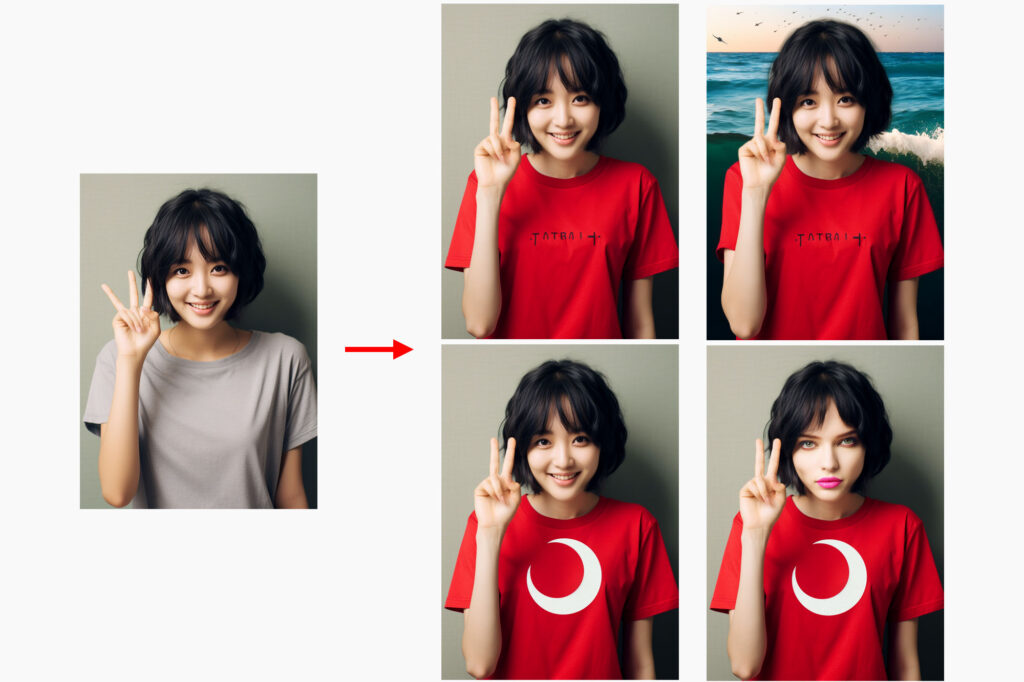
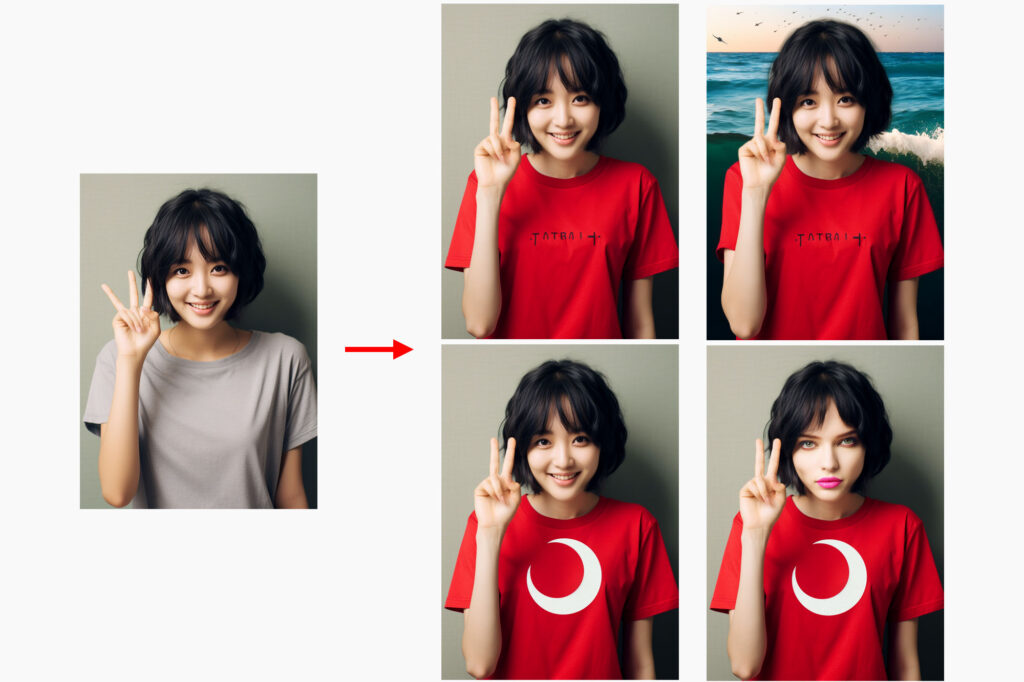
せっかく生成した画像をたった1%の部分でボツにしてしまう、そんなのはもったいないですよね。
Vary(region)機能を使えば、Midjourneyで生成した画像を部分的に修正できます。
たとえば以下のようなときに、Vary(region)を使うと便利です。
- この1箇所だけ修正できたら最高の絵になるのに、、
- 顔だけ差し替えたい
- 手や指、不完全な身体の描写を直したい
- 服を着せ替えたい
Vary(region)実装前は、Midjourneyでは部分的な修正が難しかったです。
実装されてからかなり使いやすくなりました。
詳しくは「【AI画像修正】Midjourneyで生成した画像を部分的に修正する方法」で解説しています。
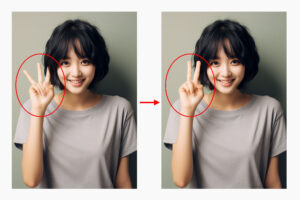
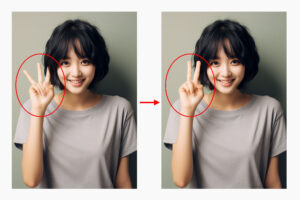
画像をズームアウトする方法
Midjourneyの「Zoom Out」機能を使うと、見切れた部分を追加で生成できます。
たとえば頭や胴体が切れて生成された人物を、頭の先や画面外の部分まで追加で生成できます。


「Zoom Out」を使えば0から再生成せずに、画角外の生成が可能です。
生成時にプロンプトを追加できるので、追加したい部分を細かく指定できます!


日本語でMidjourneyを使う方法
Midjourneyは日本語に対応していません。
運営からのお知らせや、画像生成のプロンプトはすべて英語です。
ですが翻訳ツールをうまく活用すれば日本語だけで利用が可能です。
詳しくは以下の記事でも解説しています!


Midjourneyのプロンプトのコツ


Midjourneyでは呪文と呼ばれるプロンプトを使って画像を生成します。
プロンプト次第で画像のクオリティや雰囲気が大きく変わります。
Midjourneyで使えるプロンプト一覧
Midjourneyのプロンプトに決まりはありません。シンプルだったり、かなり長いプロンプトだったり、生成したい画像によって柔軟に使い分けるのが基本です。
そんなプロンプト作りに、初めて使うと迷う方も多いかと思います。
そんなときは以下のようなテンプレートを作っておくのがオススメです!
Midjourneyのプロンプトの基本構成
「主題(テーマあるいは描写したいモノ)+状態(主題の説明や場所など)+テーマスタイル+アスペクト比」
自由といってもある程度の決まりがあるので、以下の記事をチェックして押さえておきましょう。
》【コピペでOK】Midjourneyで使えるプロンプト(呪文)一覧【作例付き】
画像付きでプロンプトの一覧を紹介しています!


ネガティブプロンプトについて
画像生成AIにはネガティブプロンプトというものがあります。
プロンプトとは反対に、生成したくないものをネガティブプロンプトとして入力します。
Midjourneyでは「–no 〇〇」という形で、ネガティブプロンプトを入力します。
たとえば以下のプロンプトで画像を生成すると、朝焼けの綺麗な画像が生成できます。
cafe, table, morning, –ar 3:2


しかしもう少し爽やかな朝のイメージで生成したいので、オレンジ色を抜くネガティブプロンプトを使うと、以下のようなプロンプトになります。
cafe, table, morning, –ar 3:2 –no orange
生成できた画像は以下のように、オレンジ色が抜け爽やかな感じになりました。


これで朝焼け感が弱まり、爽やかな朝のカフェのイメージを生成できました!
「【コピペでOK】Midjourneyで使えるネガティブプロンプト一覧」


Midjourney使い方大全!



Midjourneyでこんな画像が生成できたらいいのにな…
ここではそんなお悩みに応えて、Midjourneyでいろいろな画像を生成するためのノウハウをお伝えしていきます!
Midjourney使い方大全
Midjourneyでちびキャラを作る方法


Midjourneyなら上の画像のようなちびキャラを簡単に作れます。
つくったちびキャラはアイコンに使ったり、NFT化して販売したりできます。
「【超簡単】Midjourneyでちびキャラを作る方法を解説!」で詳しく解説しているので、参考にしてみてください!


Midjourneyで漫画をつくる方法
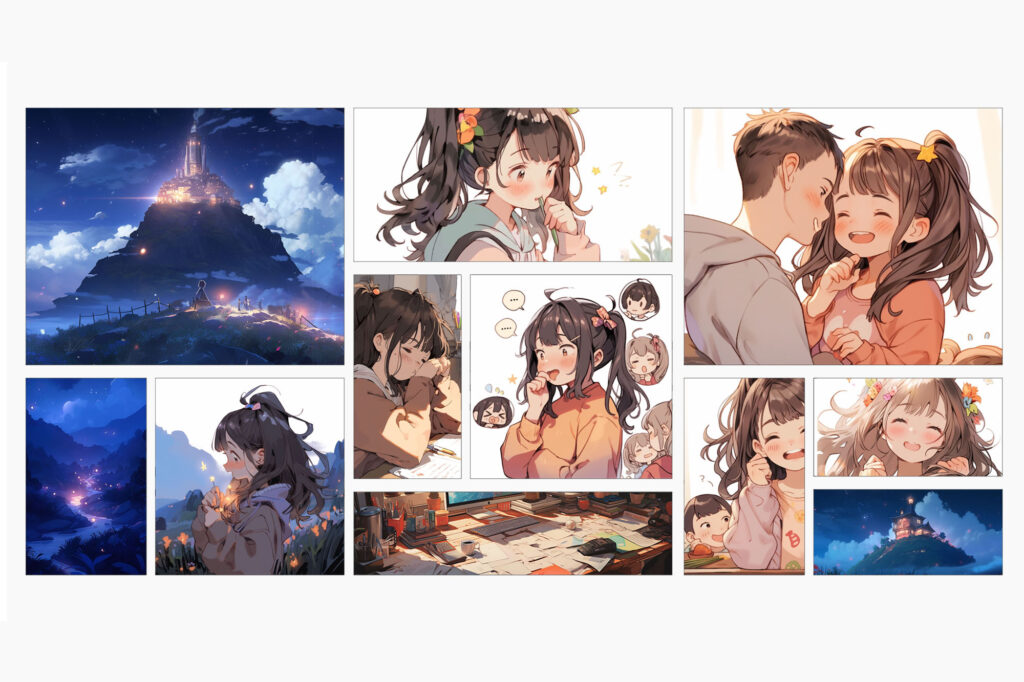
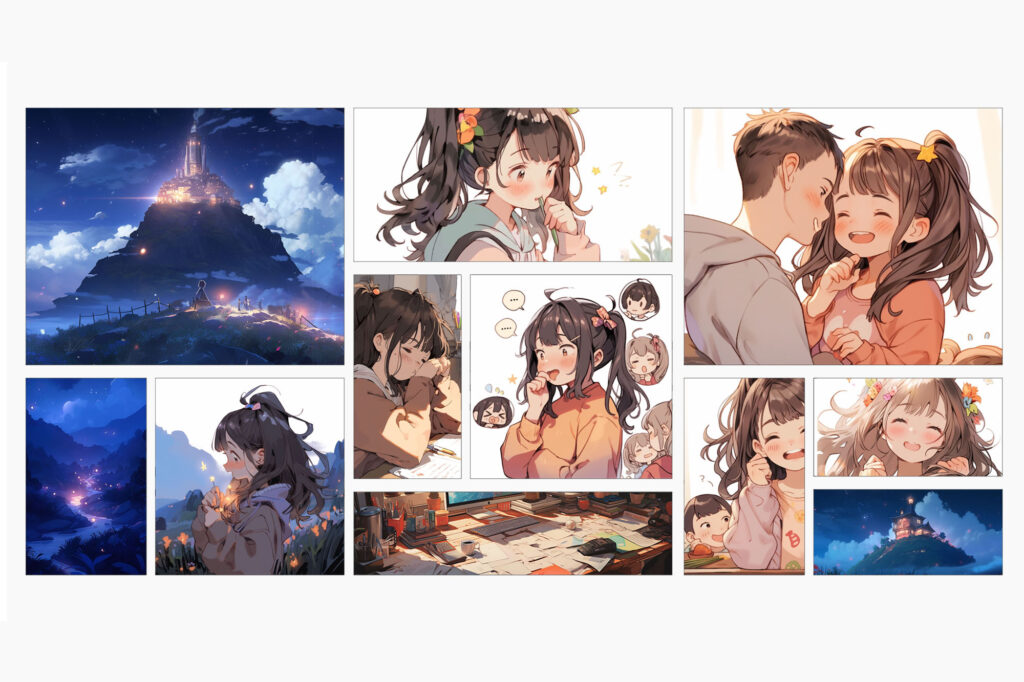
Midjourneyを使えば漫画を制作することもできます。
つくる手順は以下のようにシンプルです。
Midjourneyで漫画を制作する手順
- ストーリーを決める
- Midjourneyで素材を生成
- 漫画のコマ割りに合わせて配置
吹き出しや文字を入れると本格的な漫画をつくることができます。
興味のある方は以下の記事を読んでみてください。
「【テンプレあり】Midjourneyで漫画をつくる方法を解説!」では漫画の絵を思い通りにアレンジできる便利なプロンプトも紹介しているので、参考にしてみてください。
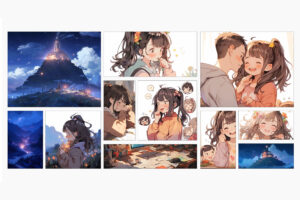
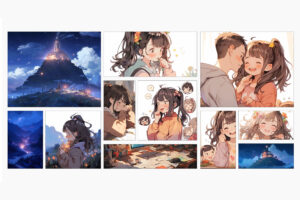
MidjourneyのプロンプトをChatGPTでつくる
ChatGPTをつかうと以下のようなプロンプトが30秒ほどで完成します。
しかも日本語対応でいくつかのパターンがつくれます。
A cat nestled under a kotatsu during winter, with mandarin oranges (mikan) nearby, captured in a hyper-realistic style reminiscent of traditional Japanese ukiyo-e art. The scene should be detailed and lifelike, with the cat’s fur texture and the warmth of the kotatsu evident. The lighting should be soft and diffused, emanating from the kotatsu and casting a gentle glow on the cat and the mikan. The color palette should be warm, with the orange of the mikan contrasting against the muted tones of the kotatsu and the cat. The composition should be a medium shot, taken with a high-resolution 16k camera, using a 50mm lens for a shallow depth of field. The image should be framed in a 16:9 aspect ratio, with the cat and kotatsu in the center of the frame. –ar 16:9 –v 5.1 –style raw –q 2 –s 750
上記のプロンプトはChatGPTに「cat, kotatsu, winter, mandarin orange, japan」というプロンプトを入力しただけで生成できました。
さらにすごいのは、この方法を使うとかなりリアルな画像を生成できます。




ただしこの方法はChatGPTの有料プランに加入して、プラグインが使える方でないと使えません。
ChatGPTの無料版だけでプロンプトをつくりたい方は「【簡単】AIイラスト・画像生成×NFTアートを販売する方法を解説」を参考にしてください。
Midjourneyでアイコンをつくる方法


イラストアイコンづくりは初心者の方でも簡単にできます。
Midjourneyなら商用利用も可能なので、クラウドソーシングサイトやNFT化して販売もできます。
詳しいつくりかたやコツは「MidjourneyでSNSイラストアイコンをつくる方法!活用方法も解説」で解説しているので、参考にしてみてください。


Midjourneyでアニメ風にする方法


Midjourneyでアニメ風に生成するには、たったひとつのコツを抑えておくだけでOKです。
- Midjourneyでアニメ風の画像を生成したい!
- アニメ風にするコツは?
- アニメ風にする際の注意点ってなに?
そんな方は「【超簡単】Midjourneyでアニメ風にする方法!注意点も解説!」を読んでみてください。
アニメ風の生成でよく使う、便利なプロンプト一覧も紹介しています!


無料で使える画像生成AIをお探しの方は…
Midjourneyは有料の画像生成AIになります。その分簡単にクオリティの高い画像が生成できたり、Discord上で簡単に操作できます。
ですがどうしても「まずは無料で始めたい」という方は以下のふたつの無料画像生成AIがおすすめです。
Leonardo ai


無料で1日150枚まで画像を生成できます。
操作はブラウザ上で行い、基本的には英語表記、英語プロンプトで操作していくことになります。
商用利用も可能で、作った画像をグッズ化やNFT化して販売できます。
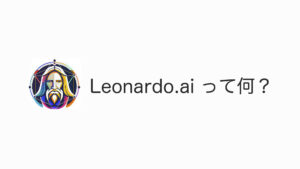
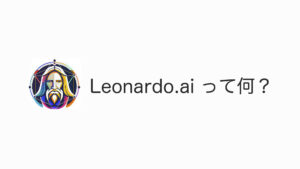
SeaArt AI


SeaArtAI(シーアートAI)は2023年5月頃から注目を浴びてきた画像生成AIです。アカウント登録だけで使えます。
特にリアルな人物の生成が得意な画像生成AIになります。
リアルな美少女は「Stable Diffusion」で生成されることが多いですが、SeaArtはStable Diffusionよりも簡単に美少女生成ができます。


Midjourneyのよくある質問
Midjourneyのよくある質問をまとめました!
Midjourneyは日本語で使えますか?
Midjourneyは日本語に対応していません。
ですが翻訳ツールを使うことによって、日本語のみで画像生成を楽しむことができます。
詳しくは「Midjourneyを日本語だけで使いたい!具体的な手順を解説!」で解説しています。
Midjourneyは副業で使えますか?
Midjourneyは商用利用が可能なので副業で使えます。
ただし副業で使用する際の注意点があります。
実際に副業で使用している方もあまり知らない注意点なので、副業で使いたい方は「【注意点あり!】Midjourneyを副業で活用する方法4選」を読んでおくと良いかと思います。
今後Midjourneyを含む画像生成AIのルールも変わっていくと言われています。変化やトレンドは逃さないようにしておきましょう。


Midjourneyによってクリエイターの仕事がなくなる可能性はある?
クリエイターの仕事は簡単には奪われないかと思います。ですがクリエイターにAIの知識は求められます。
AIを何かと組み合わせてものづくりや表現ができる人が、AI×クリエイター時代に活躍できると言えるでしょう。
詳しくは「【仕事がなくなる?】AI×クリエイターの新しい未来について」で解説しているので、参考にしてみてください。


スマホでもつかえますか
Midjourneyはスマホでも使えます。
ですが専用のアプリはなく「Discord」アプリをインストールして使います。
慣れると2.3分のちょっとした休憩時間に画像生成できるので、ぜひスマホでも試してみてください!


まとめ
Midjourneyは、AIを使って自動生成される高品質で多様な画像を簡単に作成できる新しいサービスです。
有料プランに加入すると生成できる画像数が200枚近くまで増えるため、商用利用も可能。そして、NFT化して作品として販売することもできます。
10ドルかかりますが、最新の話題の技術をこの価格で試せるのはかなりお得かと思います。
飽きたら1ヶ月で辞めればOKです。
有料プランで書き出せる画像200枚って結構多くて、結構色々なプロンプトを試すことができますよ!
自分なりのMidjourneyの使い方が見つかった方は、今すぐ試す価値ありかと思います!


ではまたっ
















